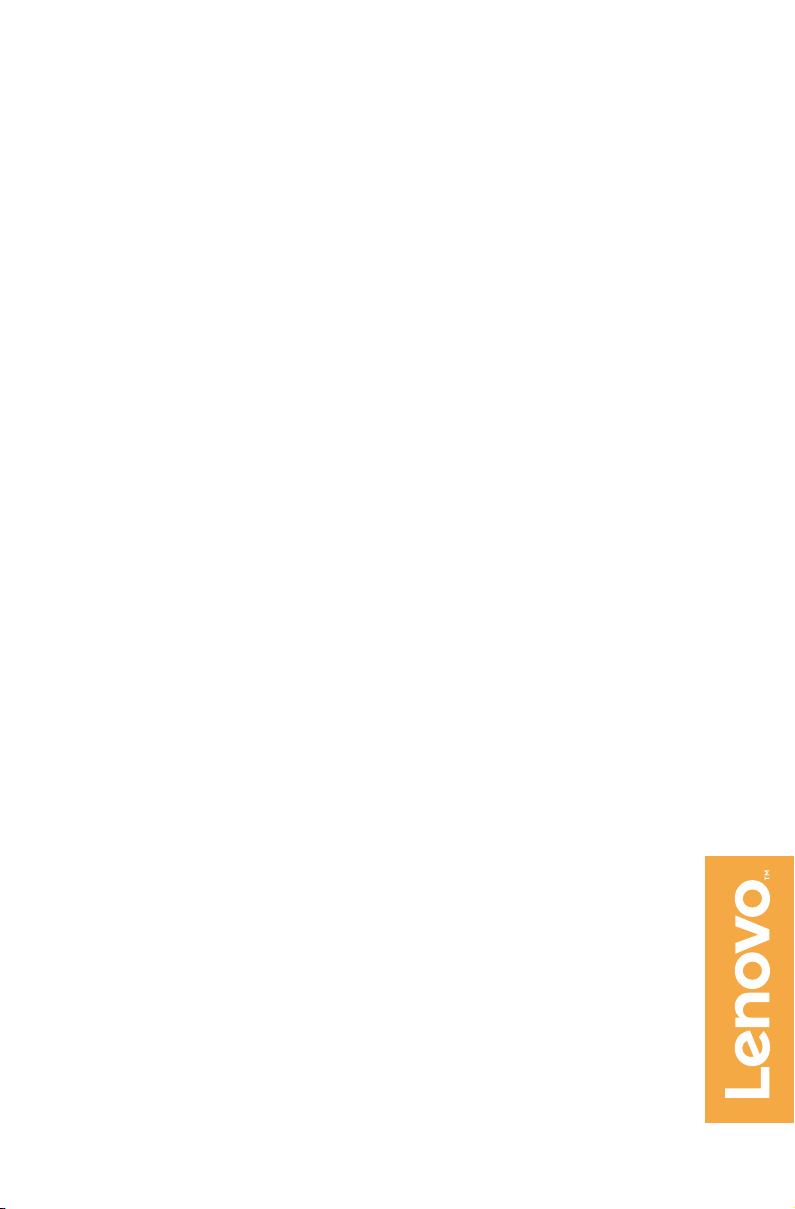
Компьютер
Lenovo
Справочник
важных
сведений о
продукте
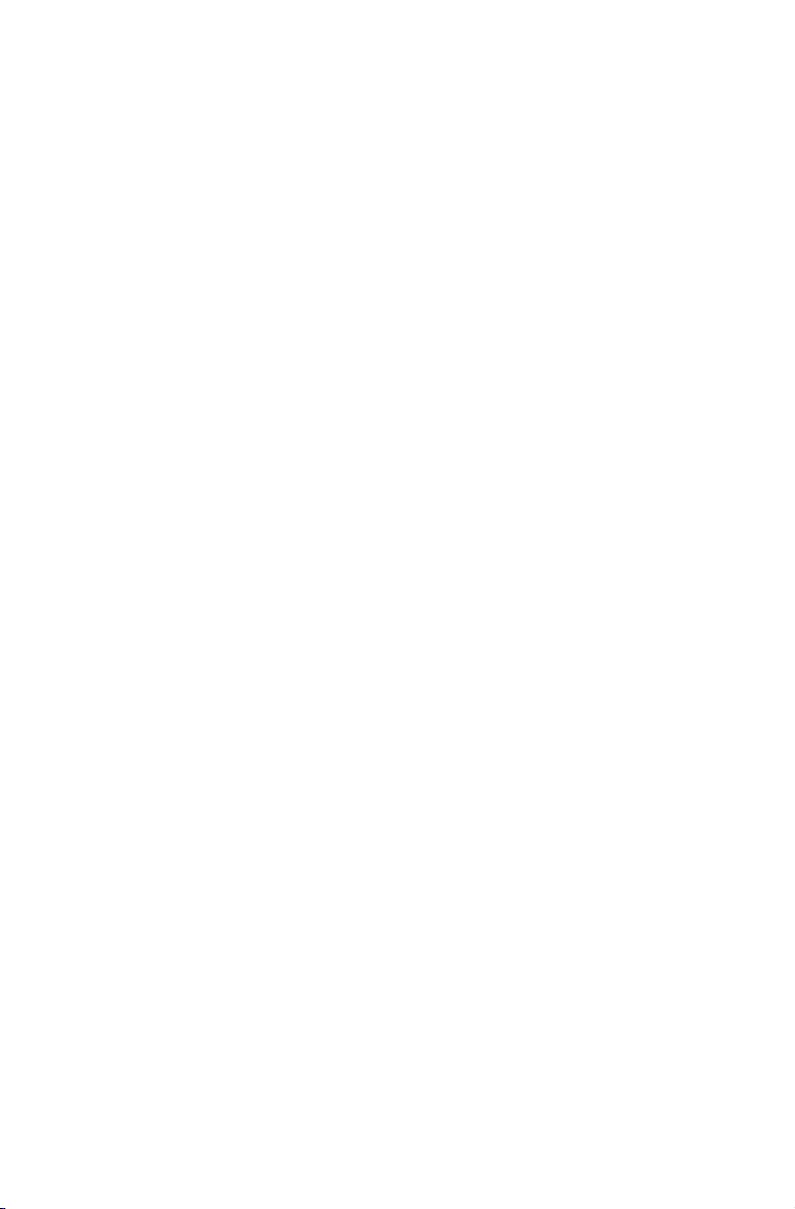
Продукты, данные, программное обеспечение и службы LENOVO разработаны
на личные средства и предоставляются органам государственной власти в
виде коммерческих продуктов, как указано в 48 C.F.R. 2.101, с ограниченными
правами на использование, воспроизведение и раскрытие.
© Copyright Lenovo 2015. УВЕДОМЛЕНИЕ ОБ ОГРАНИЧЕННЫХ ПРАВАХ.
Если продукты, данные, программное обеспечение или услуги предоставлены
согласно контракту Служб общего назначения, использование, воспроизведение
и раскрытие регулируется по контракту № GS-35F-05925.
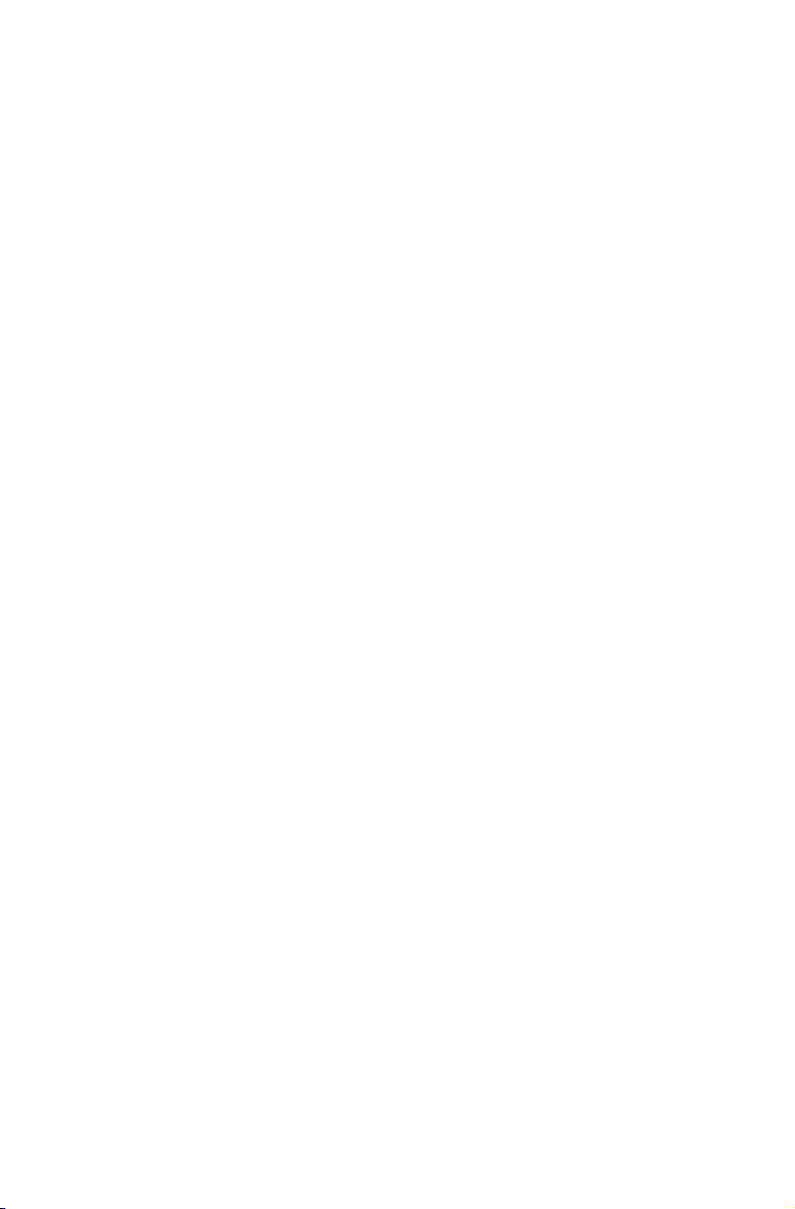
Содержание
Важная информация по технике
безопасности ............................................................1
Условия, требующие незамедлительного вмешательства ........2
Общие правила обеспечения безопасности ...............................3
Информация о безопасности при работе с электрическим
током ............................................................................................10
Уведомление о литиевой батарее ............................................. 11
Информация по технике безопасности при работе с
модемом ...................................................................................... 11
Заявление о соответствии лазера нормативным
требованиям ................................................................................12
Заявление об источнике питания ..............................................12
Уведомление о шнуре питания ..................................................13
Продукты с установленным дополнительным ТВ-тюнером.....14
Безопасность данных .................................................................16
Очистка и обслуживание ............................................................16
Использование наушников и гарнитур ......................................17
Уведомление о пластиковой упаковке ......................................17
Уведомление о предотвращении опасности опрокидывания ....18
Дополнительная информация по технике безопасности .........18
Использование компьютерного
оборудования .........................................................23
Основные инструкции к разъемам .............................................23
Инструкции по настройке аудио 5.1 ...........................................24
Инструкции по настройке аудио 7.1 ...........................................26
i
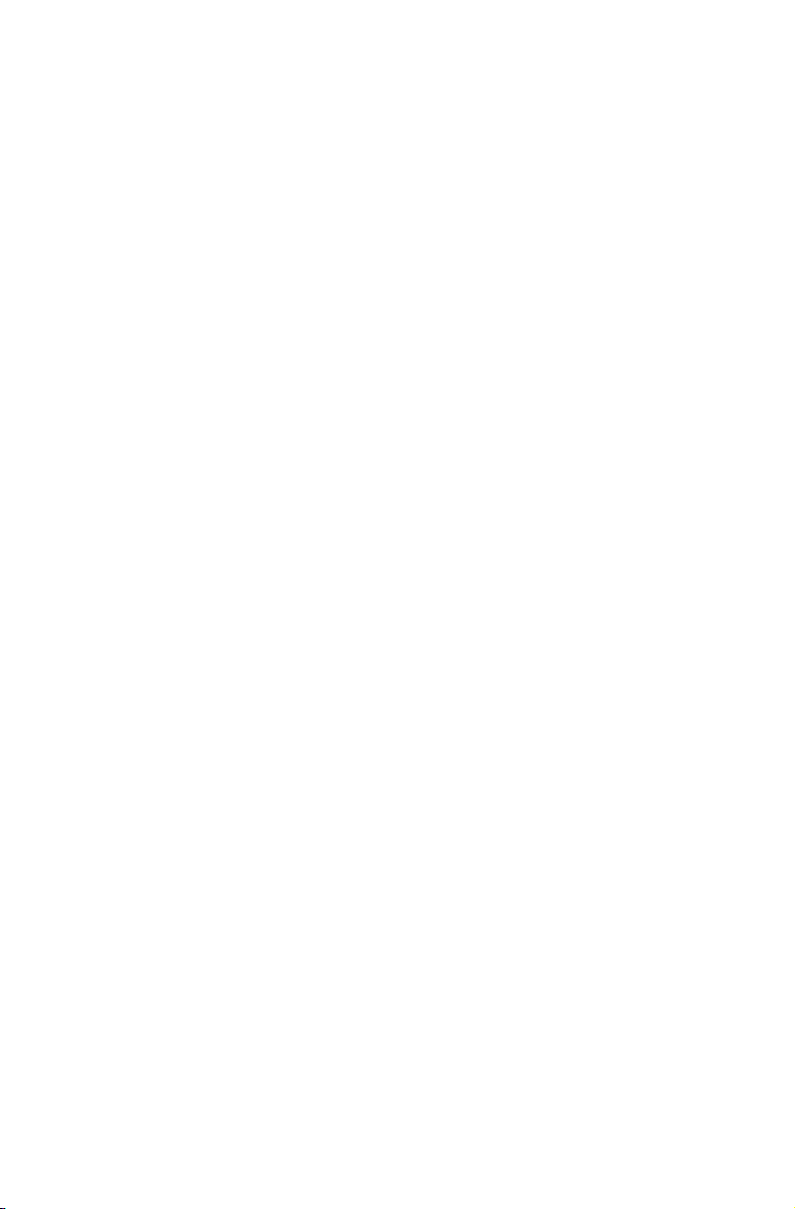
Lenovo Rescue System .......................................... 27
Замечание о служебном разделе ..............................................27
OneKey Recovery .........................................................................28
Установка драйверов и приложений .........................................28
Инструкции к сенсорному экрану .......................30
Настройка сенсорного экрана ....................................................30
Использование сенсорного экрана ............................................30
Устранение неисправностей и проверка
настройки ................................................................33
Разрешение проблем ..................................................................33
Поиск и устранение неполадок отображения ...........................33
Диагностика проблем, связанных со звуком .............................34
Диагностика проблем, связанных с программным
обеспечением ..............................................................................35
Диагностика проблем, связанных с дисководами
оптических дисков и с жесткими дисками .................................36
Специальные замечания для диагностики Windows ................37
Справочная система Windows ...................................................37
Утилита настройки BIOS .............................................................38
Выполнение задач ежедневного обслуживания .......................38
Сведения об обслуживании и технической
поддержке ...............................................................40
Загрузка публикаций ...................................................................40
Ограниченная гарантия Lenovo ..........................41
Часть 1. Общие условия .............................................................41
Часть 2. Условия, зависящие от страны ...................................46
Часть 3. Сведения о гарантийном обслуживании ....................50
ii
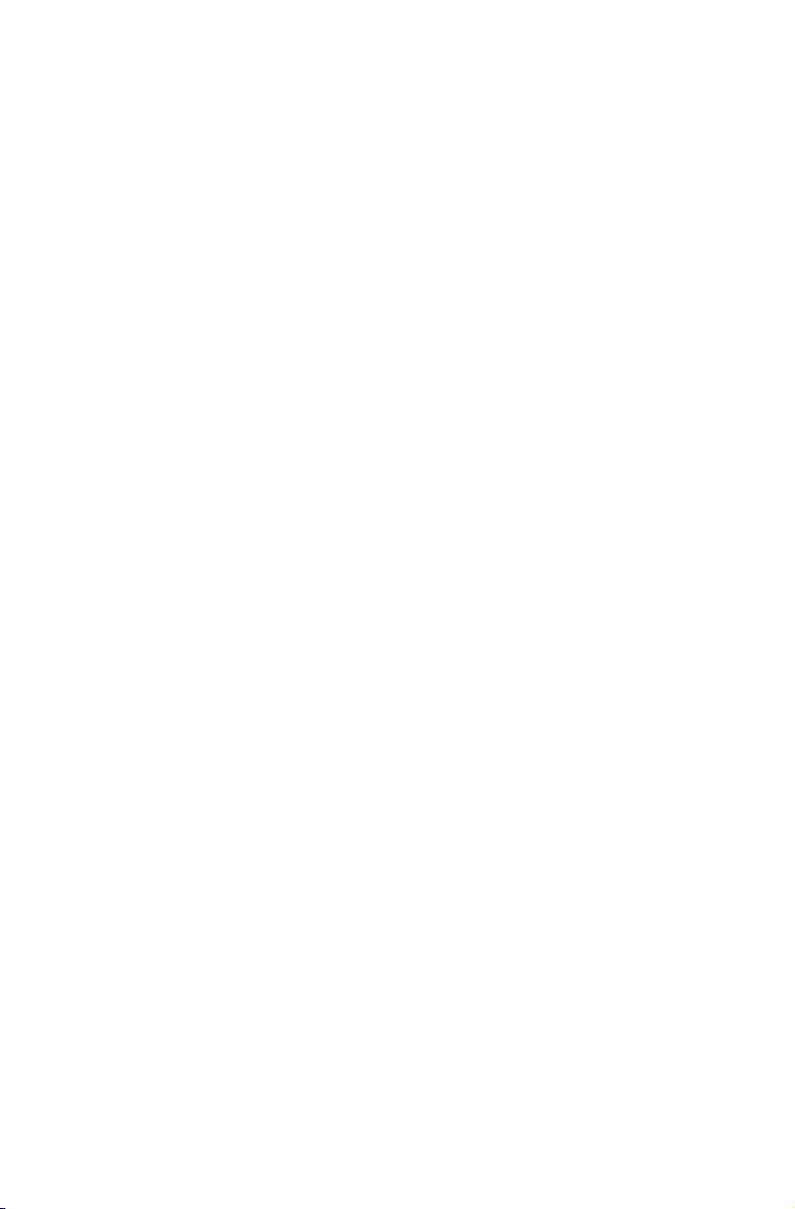
Уведомления ..........................................................56
Заявление ....................................................................................56
Уведомления об электронной эмиссии .....................................57
Сведения о нормативных требованиях .....................................61
Информация о совместимости ..................................................61
Уведомление о кабелях и шнурах, содержащих
поливинилхлорид (ПВХ) .............................................................62
Таблица раскрытия состава материалов для Китая ................62
Декларация о соответствии турецкому законодательству ......63
Декларация об ограничении использования вредных
веществ в электрическом и электронном оборудовании
для Украины ................................................................................63
Декларация об ограничении использования вредных
веществ в электрическом и электронном оборудовании
для Индии ....................................................................................63
Уведомления об отработанном электрическом и
электронном оборудовании (WEEE) ..........................................64
Заявление об утилизации для Японии ......................................65
Евразийский знак соответствия стандартам .............................66
Заявление Energy Star ................................................................66
Включение режима совместимости ErP ....................................67
Уведомление о нормативных положениях в Мексике ..............68
Уведомление о классификации экспорта ..................................68
Юридические уведомления ................................. 69
Торговые марки ...........................................................................69
iii
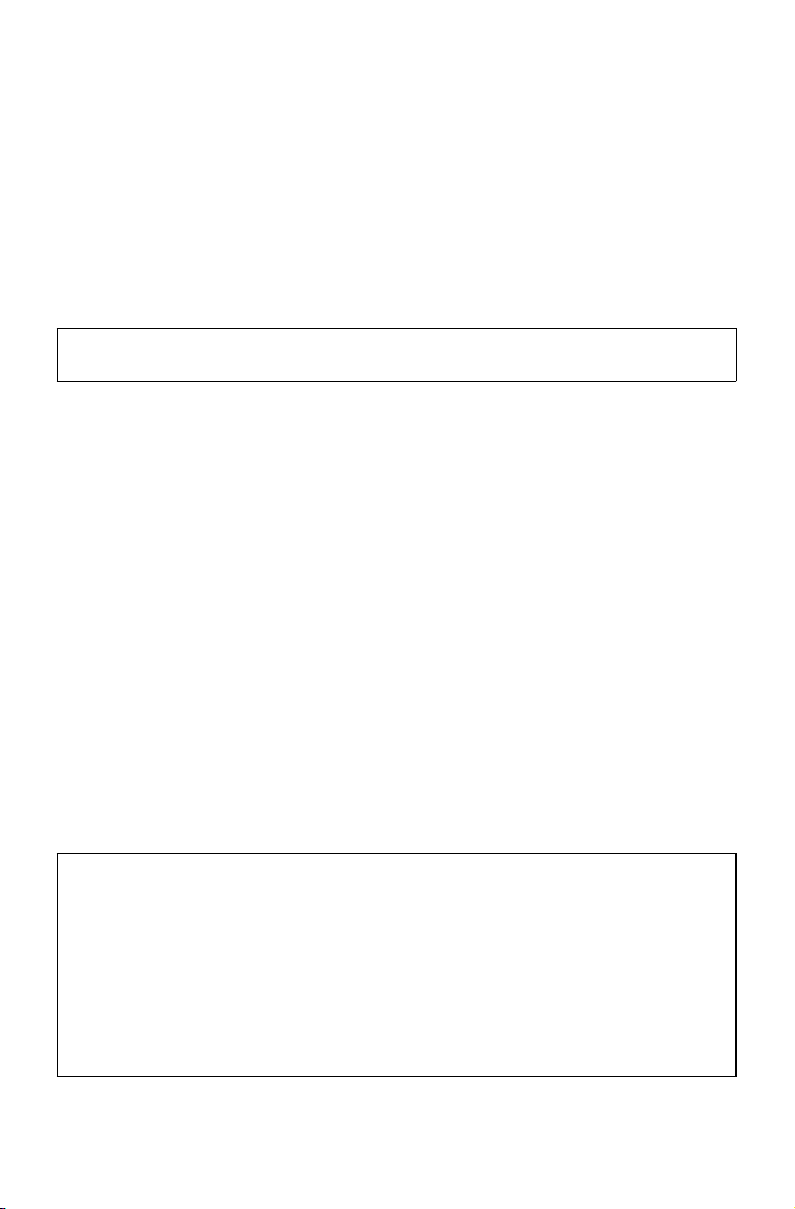
Важная информация по технике безопасности
ПРИМЕЧАНИЕ.
Прежде всего ознакомьтесь с важной информацией по технике безопасности.
Эта информация позволит вам безопасно работать на настольном компьютере
или ноутбуке. Следуйте всем инструкциям, предоставленным вместе с
компьютером. Информация, приведенная в этом документе, не меняет
условий вашего соглашения о покупке или ограниченной гарантии Lenovo™.
Дополнительные сведения см. в разделе «Ограниченная гарантия Lenovo».
Безопасность клиента – очень важный фактор. Наши продукты разрабатываются
для безопасной и эффективной работы. Однако персональные компьютеры
являются электронными устройствами. Шнуры питания, адаптеры переменного
тока и другие компоненты таят в себе возможные риски для безопасности
пользователей, которые могут привести к травме или повреждению имущества,
особенно если эти устройства неправильно используются. В целях снижения
этих рисков следуйте инструкциям, прилагаемым к вашему продукту,
соблюдайте все предупреждения, нанесенные на продукте и указанные в
руководствах по эксплуатации, а также внимательно изучите все сведения,
приведенные в этом документе. Если вы будете неукоснительно следовать
информации, приведенной в этом документе и прилагаемой к вашему продукту,
вы обеспечите свою защиту от факторов риска и создадите более безопасную
среду для работы за компьютером.
ПРИМЕЧАНИЕ.
Эта информация включает сведения об адаптерах питания и аккумуляторах.
Наряду с ноутбуками некоторые продукты (такие как динамики и мониторы)
поставляются с внешними адаптерами питания. Если вы используете
подобный продукт, то к нему также применима приведенная ниже информация.
Кроме того, компьютеры содержат внутреннюю плоскую батарею, которая
подает питание на системные часы, даже если компьютер отключен от сети,
поэтому сведения о безопасности батареи применимы ко всем компьютерным
продуктам.
1

Условия, требующие незамедлительного вмешательства
Продуктам может быть нанесен ущерб при неправильном их использовании
или халатном отношении. Некоторые повреждения продукта могут оказаться
настолько серьезными, что продукт не следует использовать до его осмотра и,
если необходимо, ремонта в авторизованном сервисном центре.
Как и при работе с любым электронным устройством, внимательно
отслеживайте работу включенного продукта.
В редких случаях вы можете почувствовать запах или заметить дымок или
искры из продукта, а также можете услышать звуки, например хлопки, треск или
шипение. Это может означать, что внутренний электронный компонент дал сбой,
однако ситуация находится под контролем и, в целом, безопасна. Однако это
может означать возможную проблему безопасности. Не рискуйте и не пытайтесь
найти проблему самостоятельно. Обратитесь за дальнейшими инструкциями в
Центр поддержки клиентов.
Чаще осматривайте свой компьютер и его компоненты на предмет повреждения,
износа и опасных признаков. Если у вас возникли вопросы о надлежащем
состоянии какого-либо компонента, не используйте этот продукт. Обратитесь
в Центр поддержки клиентов или производителю продукта, чтобы получить
инструкции по осмотру и (при необходимости) ремонту продукта.
Если в чрезвычайно редком случае вы заметите любой из перечисленных ниже
симптомов или вас начнет беспокоить безопасность продукта, прекратите его
использовать и отсоедините от источника питания и линий связи до обращения
за помощью в Центр поддержки клиентов.
• Шнуры питания, вилки, адаптеры питания, удлинители, сетевые фильтры
или блоки питания, которые треснули, сломались или имеют любые другие
повреждения.
• Признаки перегрева, дым, искры или воспламенение.
• Повреждение аккумулятора или батареи (такие как трещины, вмятины,
складки), быстрый разряд аккумулятора или формирование отложений на
аккумуляторе или батарее.
• Треск, шипение или хлопки, издаваемые продуктом, а также сильный запах,
исходящий от продукта.
• Признаки пролития жидкости или падения объекта на компьютер, шнур
питания или адаптер питания.
• Компьютер, шнур питания или адаптер питания попали под воздействие
воды.
• Продукт уронили или повредили.
2
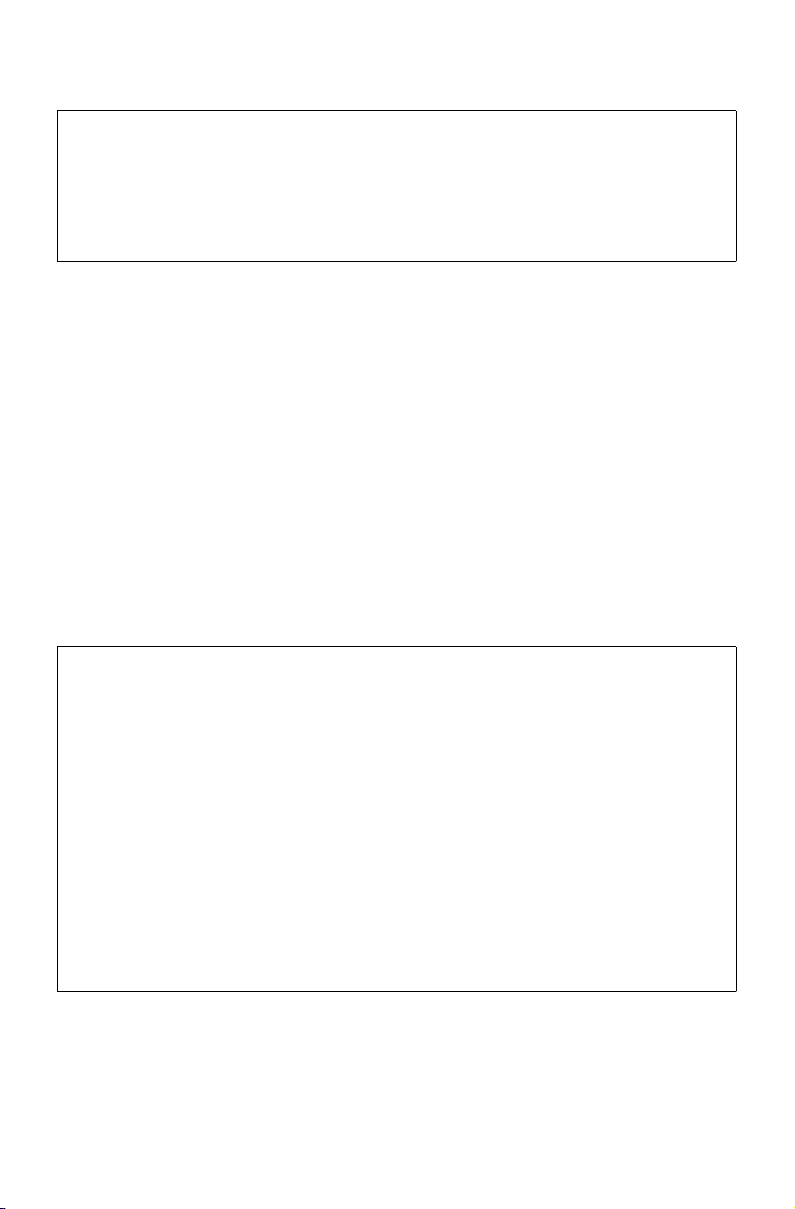
• Продукт не работает должным образом при выполнении инструкций по
эксплуатации.
ПРИМЕЧАНИЕ.
Если вы заметите любой из перечисленных ниже признаков на любом
продукте (например, шнуре питания), который не был произведен для или
самой компанией Lenovo, не используйте этот продукт, пока не свяжитесь с
производителем продукта и не получите дальнейшие инструкции или пока не
найдете подходящую замену.
Общие правила обеспечения безопасности
Всегда соблюдайте приведенные ниже меры, чтобы снизить риск травмы и
повреждения имущества.
Обслуживание и модернизация
Не пытайтесь самостоятельно выполнить обслуживание продукта, если только
не получили соответствующих инструкций от представителя Центра поддержки
клиентов или не нашли подобные инструкции в документации. Обращайтесь
только к тем поставщикам услуг, которые имеют квалификацию на ремонт и
обслуживание вашего определенного продукта.
ПРИМЕЧАНИЕ.
Некоторые компоненты компьютера могут быть заменены или
модернизированы клиентом. Как правило, модернизацией является установка
дополнительных компонентов. Компоненты на замену, разрешенные для
установки клиентами, называются деталями, заменяемыми пользователями
(CRU). Lenovo предоставляет документацию с инструкциями, если клиенты
могут самостоятельно устанавливать дополнительные компоненты или
заменять разрешенные детали. При установке или замене компонентов
следует тщательно придерживаться всех инструкций. Погасший индикатор
питания не означает, что напряжение внутри продукта равно нулю. Прежде
чем снимать крышки с продукта, подключенного к электросети переменного
тока, всегда следует убедиться, что питание выключено, а продукт отсоединен
от любого источника напряжения. Если у вас возникли какие-либо вопросы или
сомнения, обратитесь в Центр обслуживания клиентов.
Несмотря на отсутствие движущихся частей в компьютере после отсоединения
шнура питания, выполнение следующих предостережений необходимо для
вашей безопасности.
3
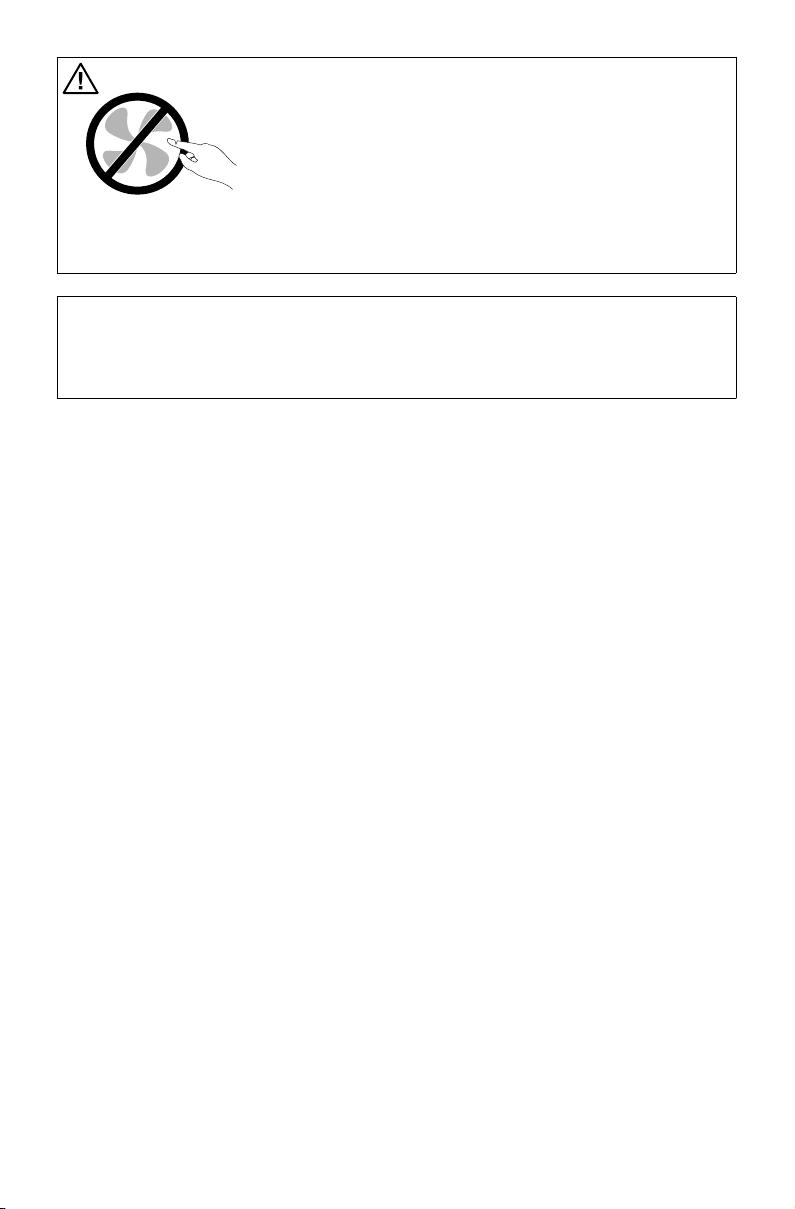
ВНИМАНИЕ.
Опасные движущиеся части. Не приближайте к ним пальцы и другие части
тела.
ВНИМАНИЕ!
Перед заменой любых разрешенных деталей выключите компьютер и
подождите от трех до пяти минут, чтобы компьютер остыл, затем снимите
крышку.
Предотвращения статических разрядов
Статический разряд вполне безобиден для вас, но он может серьезно повредить
компоненты и дополнительные принадлежности компьютера. Неправильная
работа с компонентами, чувствительными к статике, может серьезно
повредить эти компоненты. Распаковывая дополнительную принадлежность
или разрешенную для замены деталь, не открывайте антистатическую
упаковку компонента до непосредственного пункта установки, обозначенного в
инструкциях.
Если вы берете дополнительные принадлежности или разрешенные для
замены детали, а также выполняете любые работы внутри компьютера,
придерживайтесь следующих мер, чтобы избежать повреждения, связанного со
статическим разрядом.
• Постарайтесь меньше двигаться. При любом движении вокруг вас образуется
поле статического электричества.
• Всегда работайте с компонентами с особой осторожностью. Удерживайте
адаптеры, модули памяти и прочие платы за боковые грани. Ни в коем
случае не прикасайтесь к открытым печатным схемам.
• Не позволяйте другим людям прикасаться к компонентам.
• При установке дополнительной принадлежности или детали на замену
приложите антистатическую упаковку, содержащую новую запасную
часть, к металлической крышке слотов расширения или к любой другой
неокрашенной части компьютера (по крайней мере, на две секунды). Это
снизит уровень статического электричества на упаковке и на вашем теле.
• После того как вы извлекли новую чувствительную к статическому заряду
деталь из антистатической упаковки, постарайтесь сразу установить ее, не
4
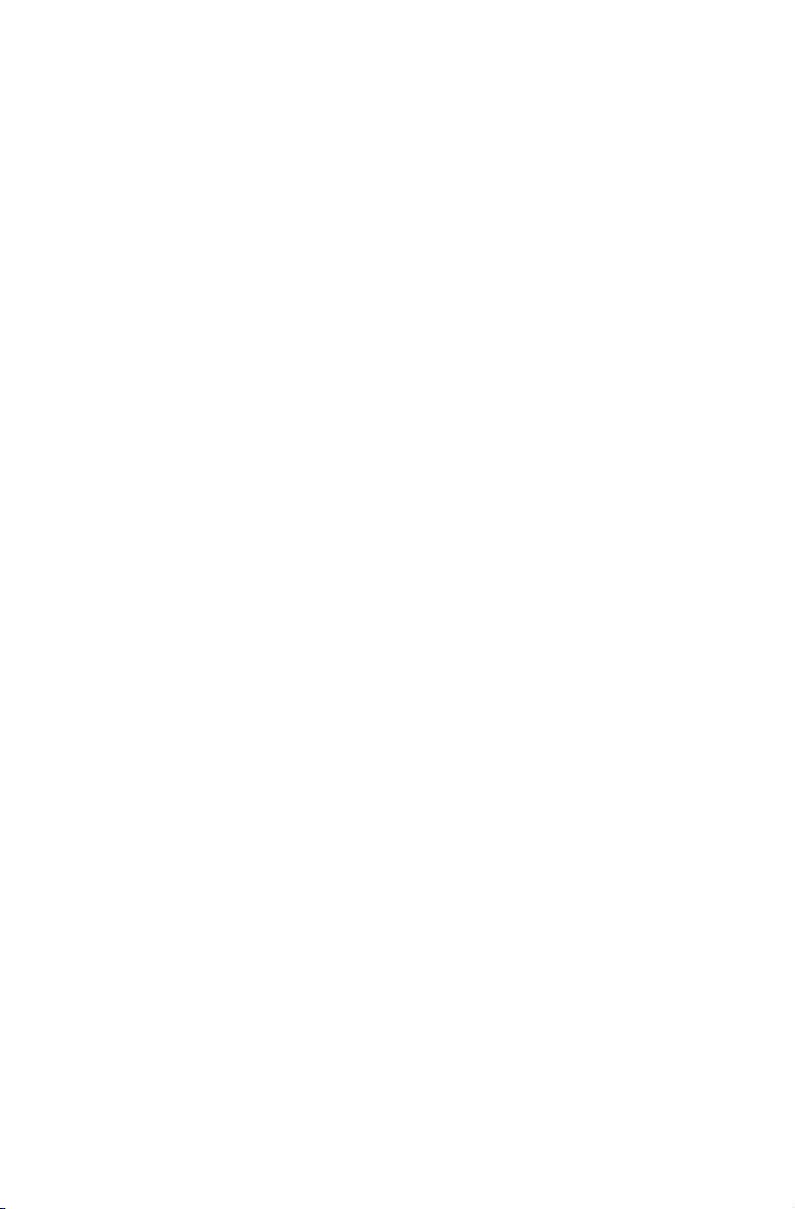
кладя на стол. Если это невозможно, то положите антистатический пакет на
ровную гладкую поверхность, затем положите на нее запасную деталь.
• Не кладите запасные детали на корпус компьютера или другие
металлические поверхности.
Шнуры и адаптеры питания
Используйте только те шнуры и адаптеры питания, которые предоставляются
производителем продукта.
Шнуры питания должны иметь подтверждение на безопасное использование.
Для Германии они должны соответствовать H05VV-F, 3G, 0,75 мм
других странах следует применять подходящие типы шнуров.
Запрещается оборачивать шнур питания вокруг адаптера питания и других
объектов. Это создает лишнее напряжение на шнуре, что может привести к его
износу, поломке или пережатию, что, в свою очередь, представляет риск для
безопасности.
Всегда прокладывайте шнуры питания так, чтобы о них невозможно было
запнуться, они не находились на проходе и не защемлялись другими
предметами.
Защищайте шнуры и адаптеры питания от воздействия жидкостей. Например,
не оставляйте шнуры и адаптеры питания рядом с раковинами, ваннами,
унитазами или на полу, вымытому жидкими моющими средствами. Жидкости
могут привести к короткому замыканию, особенно если шнур или адаптер
питания используется неправильно. Жидкости также могут привести к
постепенной коррозии клемм шнура питания и разъема адаптера питания, что
может привести к перегреву.
Всегда подключайте шнуры питания и сигнальные кабели в правильной
последовательности, проверяя, что штепсели надежно и полностью вставлены
в разъемы. Не используйте какие-либо адаптеры питания, демонстрирующие
признаки коррозии на входных контактах переменного тока или признаки
перегрева (например, деформированный пластик) на входе переменного тока
или любой другой части адаптера.
Не используйте какие-либо шнуры питания, у которых на любом из концов
электрические контакты имеют признаки коррозии или перегрева, а также если
шнур питания выглядит поврежденным по какой бы то ни было причине.
2
и выше. В
Переключатель напряжения
Некоторые компьютеры оснащены переключателем напряжения, который
располагается рядом с разъемом подключения шнура питания. Если компьютер
оснащен переключателем напряжения, убедитесь, что он выставлен в
5
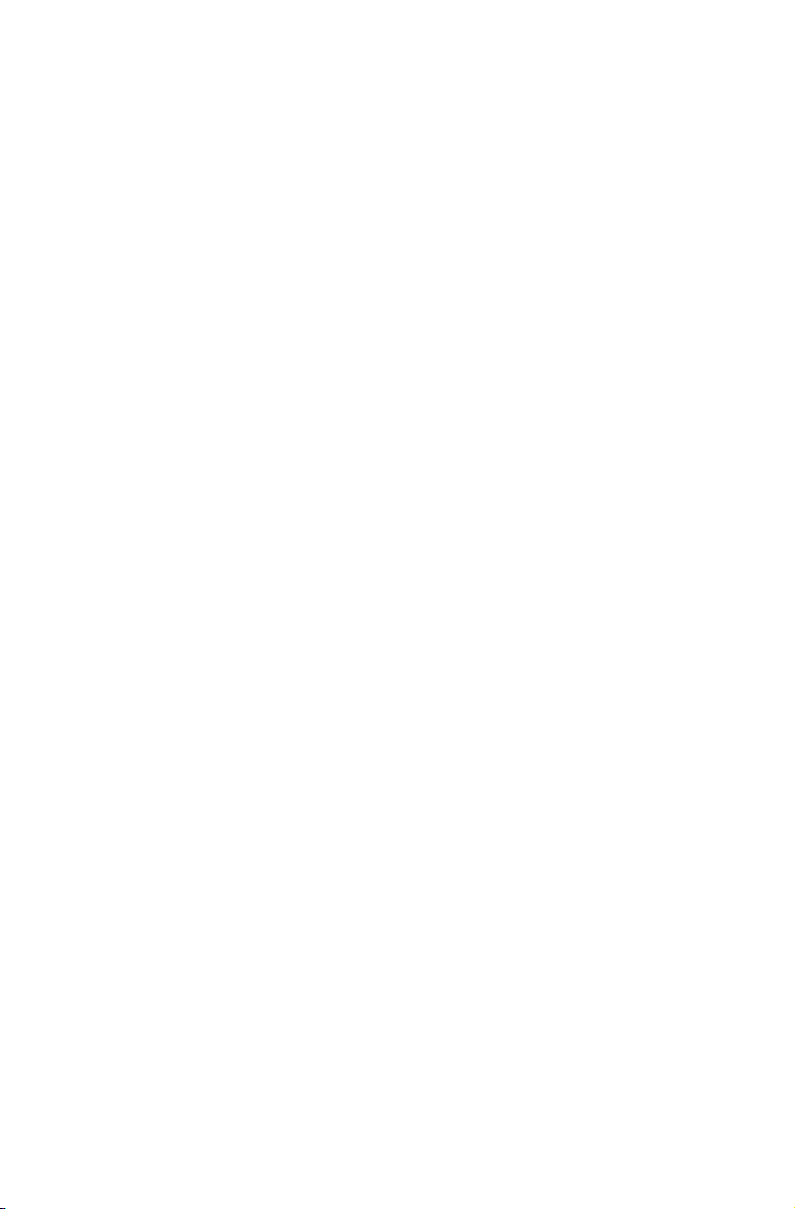
соответствии с напряжением в вашей электросети. Неправильное положение
переключателя напряжения может привести к повреждению вашего компьютера
без возможности восстановления.
Если ваш компьютер не оснащен переключателем напряжения, он
поддерживает работу только под напряжением, подаваемым в электросетях
страны или региона, где компьютер был приобретен.
Если вы будете использовать компьютер в любой другой стране, следует
помнить следующее:
• Если ваш компьютер не имеет переключателя напряжения, не подключайте
его к розетке электросети, пока не убедитесь, что подаваемое в ней
напряжение не отличается от напряжения в электросетях страны или
региона, где компьютер был приобретен.
• Если компьютер оснащен переключателем напряжения, не подключайте его
к розетке электросети, пока не убедитесь, что положение переключателя
соответствует напряжению, подаваемому в электросетях этой страны или
региона.
Если вы не знаете, какое напряжение подается в розетке электросети,
обратитесь в местную электроэнергетическую компанию или изучите
официальные веб-сайты или туристические справочники по стране или региону,
где вы находитесь.
Удлинители и соответствующие устройства
Убедитесь, что используемые удлинители, сетевые фильтры, источники
бесперебойного питания и стабилизаторы напряжения соответствуют
требованиям вашего продукта к электропитанию. Никогда не перегружайте эти
устройства. При использовании стабилизаторов напряжения загрузка не должна
превышать номинала на входе. Дополнительные сведения, а также ответы на
вопросы о мощностях, требованиях к электропитанию и номиналу на входе
можно получить у квалифицированного электрика.
Штепсели и розетки
Если розетка, к которой вы собираетесь подключить свой компьютер или
соответствующее оборудование, выглядит поврежденной или ржавой, не
используйте ее до замены квалифицированным электриком.
Не ломайте и не меняйте штепсель. Если штепсель поврежден, обратитесь к
производителю, чтобы получить замену.
Не подключайте к той же розетке другие бытовые или промышленные приборы,
которые отличаются высоким потреблением электроэнергии. В противном
случае нестабильное напряжение может повредить ваш компьютер, данные или
подключенные устройства.
6
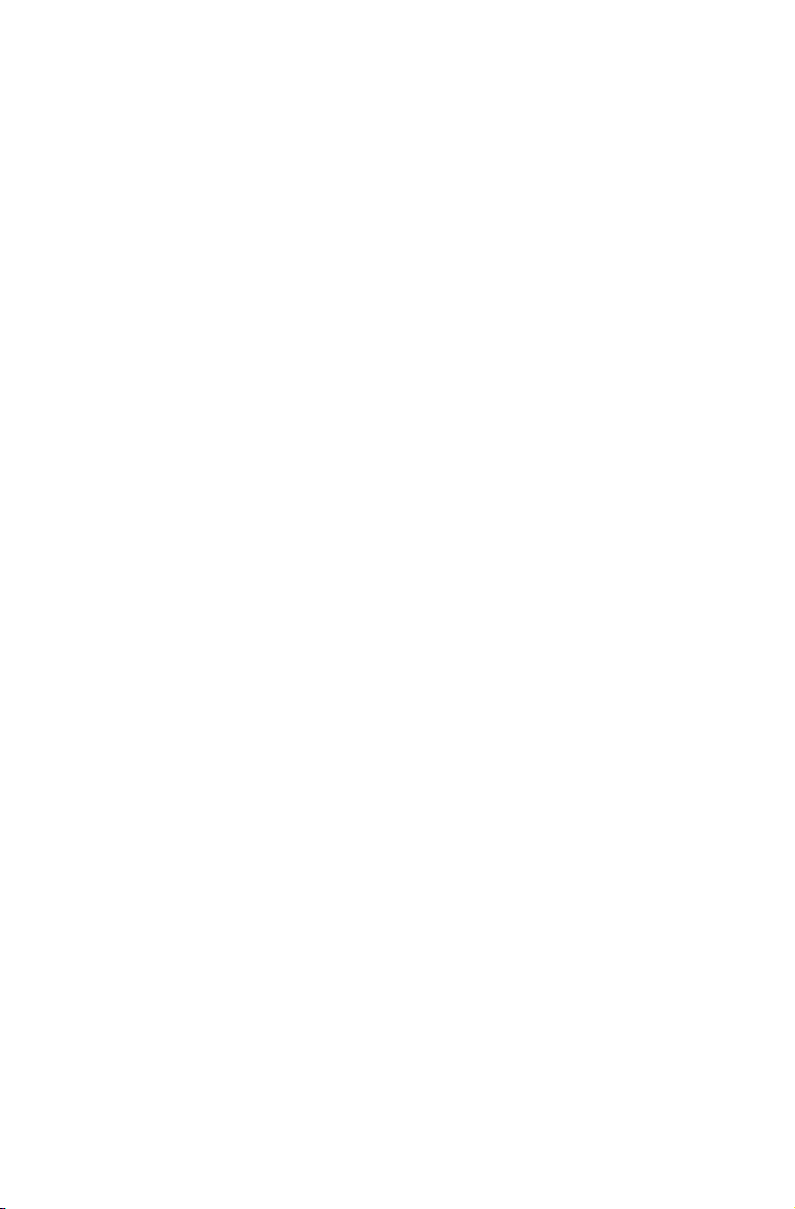
Некоторые продукты оснащены трехконтактным штепселем. Он предназначен
для подключения к заземленным электрическим розеткам, что является
мерой обеспечения дополнительной безопасности. Не пытайтесь обойти эту
меру безопасности, пытаясь вставить штепсель в незаземленную розетку.
Если вы не можете вставить штепсель в розетку, обратитесь к электрику,
чтобы он установил подходящий переходник или заменил розетку на
заземленную. Никогда не перегружайте розетку электросети. Общая нагрузка
на систему не должна превышать 80% от номинала распределительной
сети. Дополнительные сведения, а также ответы на вопросы о мощностях и
номиналах распределительной сети можно получить у квалифицированного
электрика. Убедитесь, что проводка в используемой розетке электросети
разведена правильно, розетка является легкодоступной и расположена
вблизи оборудования. Не натягивайте шнуры питания, чтобы не подвергать их
излишним нагрузкам.
Убедитесь, что напряжение и сила тока в розетке электросети соответствует
характеристикам вашего продукта.
Аккуратно подсоединяйте и отсоединяйте оборудование от розетки электросети.
Внешние устройства
Не подсоединяйте и не отсоединяйте кабели любых внешних устройств, кроме
кабелей USB и 1394, во время работы компьютера, так как это может привести
к его повреждению. Во избежание возможного повреждения подключенных
устройств подождите как минимум пять секунд после выключения компьютера,
а затем отсоедините внешние устройства.
Батареи и аккумуляторы
Все персональные компьютеры, изготовленные компанией Lenovo, содержат
плоскую круглую батарею, которая подает питание на системные часы.
Кроме того, многие мобильные устройства, такие как ноутбуки, оснащены
аккумулятором, который подает на устройство электроэнергию, если оно не
подключено к электросети. Батареи и аккумуляторы, поставляемые компанией
Lenovo для использования вместе с продуктами, прошли проверку на
совместимость и должны заменяться только на утвержденные компоненты.
Никогда не пытайтесь вскрывать или самостоятельно ремонтировать
аккумулятор или батарею. Запрещается ударять, протыкать или сжигать
аккумуляторы или батареи или замыкать их металлические контакты. Не
подвергайте аккумуляторы и батареи воздействию воды и других жидкостей.
Перезаряжайте аккумулятор исключительно в соответствии с инструкциями,
приведенными в документации по продукту.
7
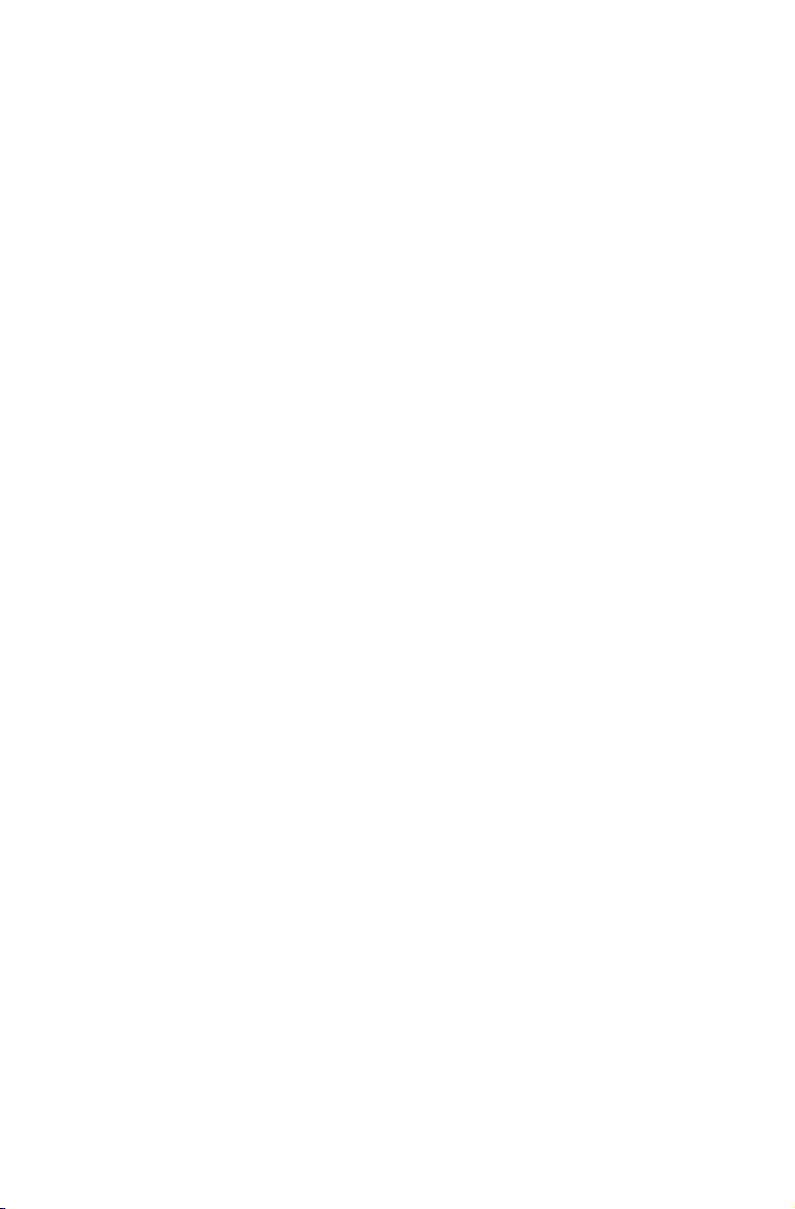
Недопустимое использование аккумулятора или батареи может привести к
перегреву, который, в свою очередь, может вызвать выделению газов или
воспламенению. Если аккумулятор или батарея повреждена или вы заметите
быстрый разряд или накопление посторонних веществ на контактах, прекратите
использовать аккумулятор или батарею и запросите замену у изготовителя.
Аккумуляторы и батареи могут портиться, если их не использовать в течение
длительного периода времени. Для некоторых аккумуляторов (особенно это
касается литий-ионных аккумуляторов) пребывание слишком длительный
период времени в разряженном состоянии может повысить риск короткого
замыкания. Это может сократить срок службы аккумулятора, а также привести к
угрозе безопасности. Не оставляется литий-ионные аккумуляторы в полностью
разряженном состоянии и не храните их в таком состоянии длительное время.
Нагрев и вентиляция продукта
Компьютеры, адаптеры переменного тока и многие дополнительные
принадлежности могут выделять тепло при включении или подзарядке
аккумуляторов. Всегда выполняйте следующие основные меры
предосторожности:
• Не размещайте компьютер, адаптер переменного тока или дополнительные
принадлежности на коленях или любой другой части тела в течение
длительного периода времени, если устройство работает или выполняется
подзарядка аккумулятора. Ваш компьютер, адаптер переменного тока и
многие дополнительные принадлежности генерируют некоторое тепло в
ходе обычной работы. Продолжительный контакт с телом может вызвать
дискомфорт или ожог кожи.
• Не подзаряжайте аккумулятор и не используйте компьютер, адаптер
переменного тока или дополнительные принадлежности вблизи
воспламеняющихся материалов или во взрывоопасной среде.
• Для безопасной, удобной и надежной работы продукт оснащается
вентиляционными отверстиями, вентиляторами и радиаторами. Эти
компоненты могут быть случайно заблокированы, если положить продукт
на кровать, диван, ковер и другие гибкие поверхности. Запрещается
блокировать, закрывать или отключать эти компоненты.
Осматривайте настольный компьютер на предмет накопления пыли не менее
одного раза в три месяца. Перед осмотром своего компьютера отключите
питание и отсоедините шнур питания компьютера от розетки электросети,
затем удалите любую пыль из вентиляционных отверстий и отверстий на
корпусе. Если вы заметите скопление пыли снаружи, осмотрите и удалите пыль
внутри компьютера, включая пластины радиатора, вентиляционные отверстия
блока питания и вентиляторы. Всегда выключайте компьютер и отсоединяйте
компьютер от электросети, прежде чем открыть крышку. По возможности не
8
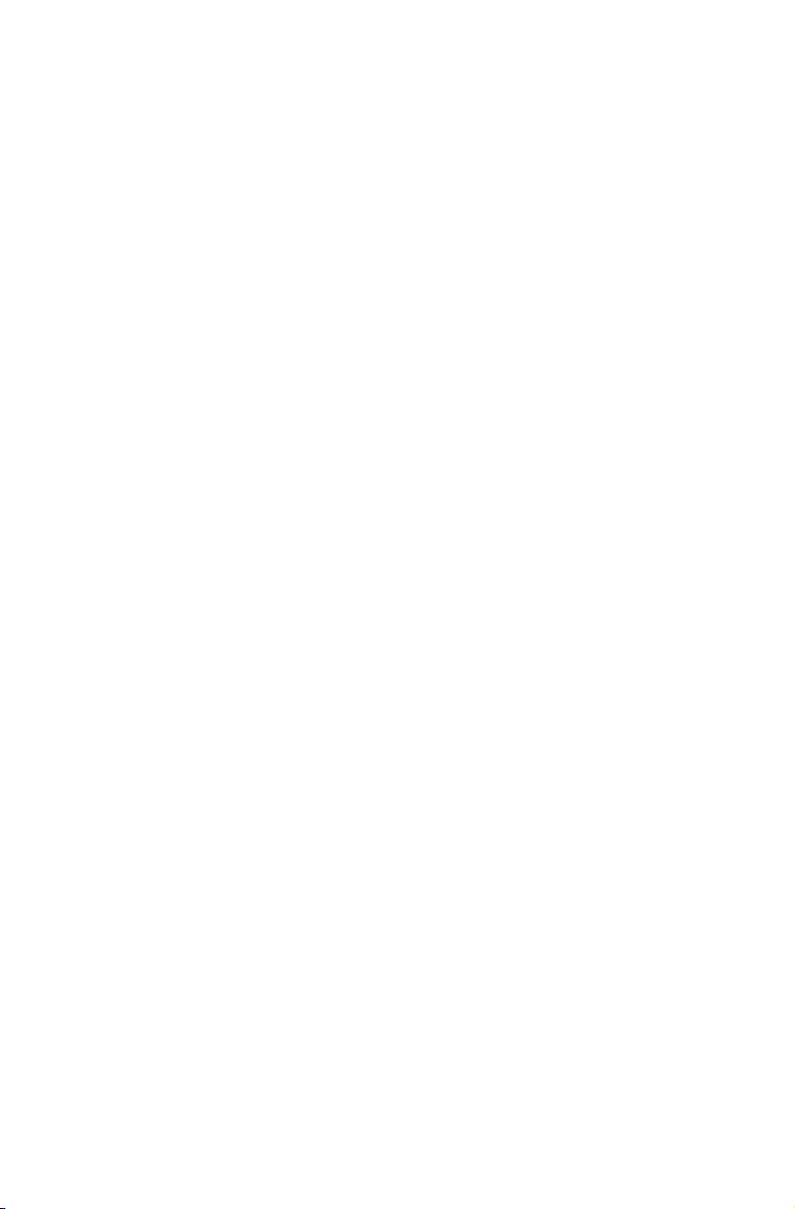
работайте на компьютере в пределах метра от мест с интенсивным движением.
Если вам необходимо работать на компьютере в местах с интенсивным
движением, чаще осматривайте и очищайте свой компьютер.
В целях обеспечения вашей безопасности, а также для поддержки оптимальной
производительности компьютера всегда выполняйте приведенные ниже меры
предосторожности при использовании своего настольного компьютера:
• Не допускается открывать корпус компьютера, если он подключен к
электросети.
• Регулярно осматривайте внешнюю сторону компьютера на предмет
накопления пыли.
• Очищайте вентиляционные отверстия и отверстия на корпусе от пыли.
Если компьютеры используются в пыльных помещениях или в местах с
интенсивным движением, частоту очистки следует увеличить.
• Не ограничивайте и не закрывайте какие-либо вентиляционные отверстия.
• Не храните и не используйте работающий компьютер внутри мебели, так как
это может повысить риск перегрева.
• Температура воздушного потока, поступающего в компьютер, не должна
превышать 35°C.
• Не используйте устройства фильтрации воздуха, не предназначенные для
настольных компьютеров.
Эксплуатационные условия
Оптимальными условиями окружающей среды для использования компьютера
являются температура 10°C-35°C и влажность от 35% до 80%. Если компьютер
хранится или транспортируются при температуре меньше 10°C, дайте
охлажденному компьютеру прогреться до оптимальной рабочей температуры
10°C-35°C и только затем включайте питание. Этот процесс может занять два
часа при самых неблагоприятных условиях. Если компьютеру не дать прогреться
до оптимальной рабочей температуры, прежде чем начать его использовать, это
может привести к повреждению компьютера без возможности восстановления.
По возможности размещайте компьютер в хорошо вентилируемом сухом месте
без воздействия прямых солнечных лучей.
Держите компьютер на расстоянии от электрических вентиляторов,
радиоприемников, мощных динамиков, кондиционеров воздуха и микроволновых
печей, так как сильные магнитные поля, излучаемые этими устройствами, могут
повредить монитор и данные на жестком диске.
Не ставьте какие-либо напитки на компьютер или любые подключенные устройства
или около них. Если на компьютер или подключенное устройство была пролита
жидкость, может возникнуть короткое замыкание или другое повреждение.
Не принимайте пищу и не курите вблизи компьютера. Частицы, попадающие в
клавиатуру, могут привести к повреждению.
9
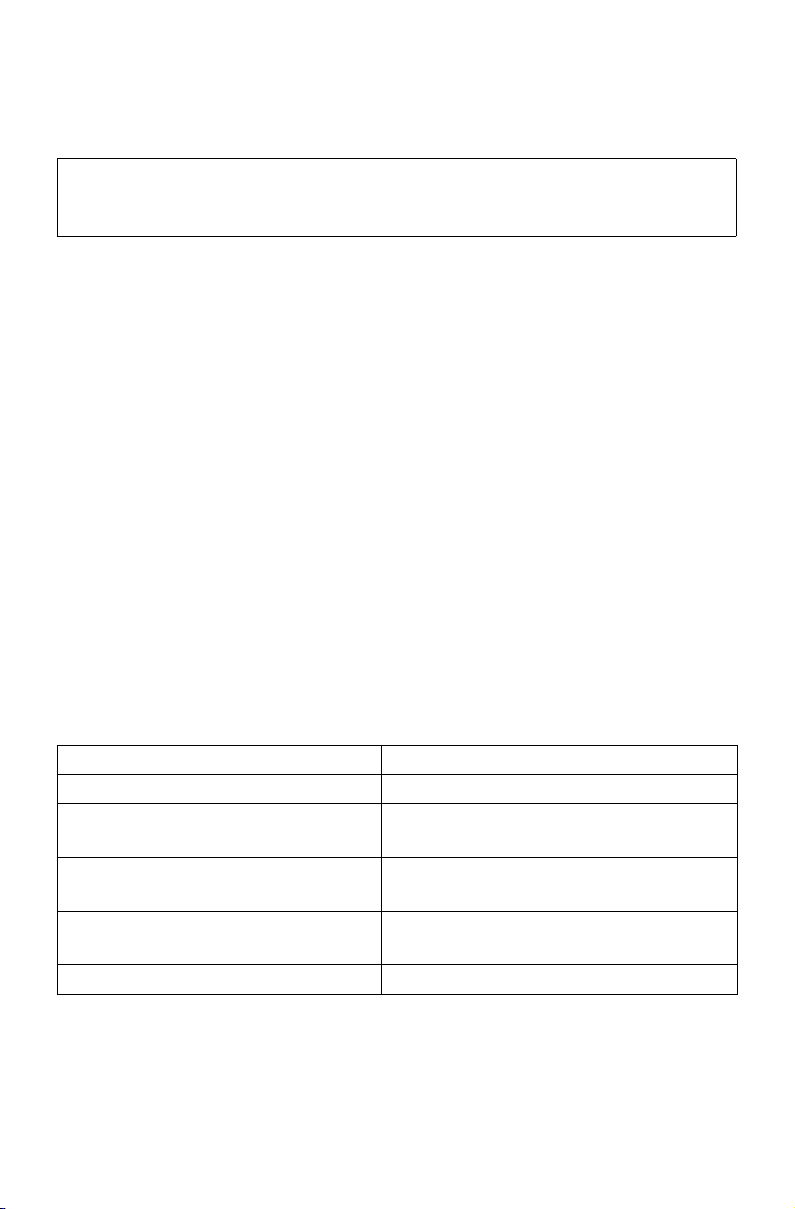
Информация о безопасности при работе с электрическим током
ОПАСНО!
Электрический ток от шнуров питания, телефонных и коммуникационных
кабелей является опасным.
Во избежание поражения электрическим током придерживайтесь
следующих правил:
• Не пользуйтесь компьютером во время грозы.
• Не подсоединяйте и не отсоединяйте любые кабели, а также не выполняйте
обслуживание, ремонт или модернизацию этого продукта во время грозы.
• Подключайте все шнуры питания к розеткам с надлежащим заземлением.
• Любое оборудование, к которому будет подключен этот продукт, также
должно быть подключено к надлежащим образом разведенным и
заземленным розеткам.
• По возможности подсоединяйте и отсоединяйте сигнальные кабели одной
рукой.
• Никогда не включайте какое-либо оборудование при признаках пожара,
воздействия воды или структурного повреждения.
• Отсоедините подключенные шнуры питания, телекоммуникационные и
сетевые кабели, а также модемы перед снятием корпуса устройства, если в
процедурах по установке и настройке не сказано обратное.
• При установке, перемещении устройства, а также открытии корпуса продукта
или подключенных устройств подсоединяйте и отсоединяйте кабеля в
соответствии со следующей таблицей.
Подсоединение: Отсоединение:
1. Выключите ВСЕ. 1. Выключите ВСЕ.
2. Подсоедините все кабели к
устройствам.
3. Подсоедините сигнальные
кабели к разъемам.
4. Подсоедините шнуры питания к
розеткам.
5. ВКЛЮЧИТЕ УСТРОЙСТВО.
2. Отсоедините шнуры питания от
розеток.
3. Отсоедините сигнальные кабели от
разъемов.
4. Отсоедините все кабели от
устройств.
10
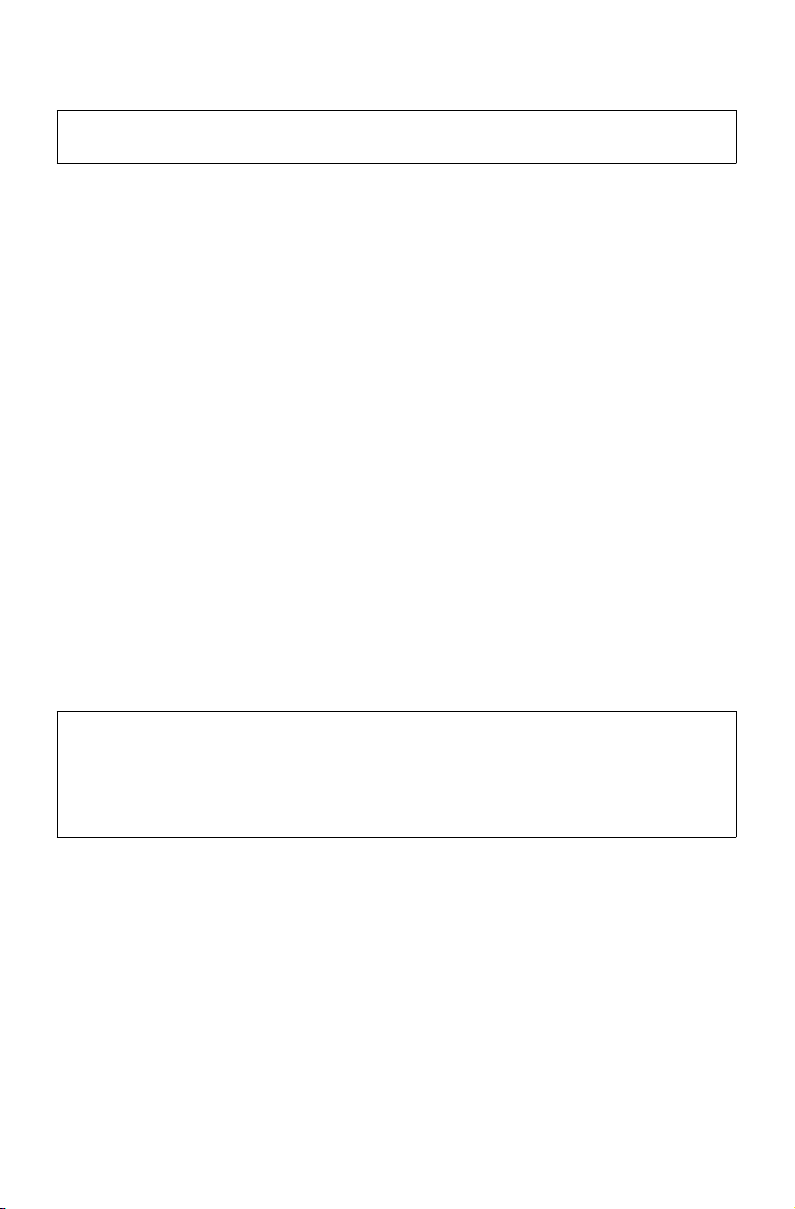
Уведомление о литиевой батарее
ОПАСНО!
При неправильной замене батарея может взорваться.
При замене плоской литиевой батареи используйте только тот же или
аналогичный тип, рекомендуемый производителем. Батарея содержит литий и
может взорваться при неправильном обращении или утилизации.
Запрещается:
• бросать или погружать в воду;
• нагревать до температуры выше 100°C;
• ремонтировать и разбирать.
Утилизируйте батарею в соответствии с региональными правилами и
нормативными требованиями.
Приведенное ниже заявление применимо к пользователям штата Калифорния,
США.
Материал, содержащий перхлораты: может потребоваться специальное
обращение. См. www.dtsc.ca.gov/hazardouswaste/perchlorate.
Информация по технике безопасности при работе с модемом
ВНИМАНИЕ.
В целях снижения риска возгорания используйте провод
телекоммуникационной линии только №26 AWG и выше (например, №24
AWG), указанный в перечне лаборатории UL по технике безопасности в США
или сертифицированный Канадской ассоциацией стандартов (CSA).
В целях снижения риска возгорания, поражения электрическим током или
травмы при использовании телефонного оборудования всегда выполняйте
следующие базовые меры обеспечения безопасности:
• Не работайте с телефонной проводкой во время грозы.
• Не устанавливайте телефонные розетки во влажных местах, если только
розетка не имеет специального предназначения для влажных мест.
• Не касайтесь оголенных телефонных проводов или контактов, если только
телефонная линия не была отключена на сетевом интерфейсе.
• Будьте аккуратнее при установке или изменении телефонных линий.
11
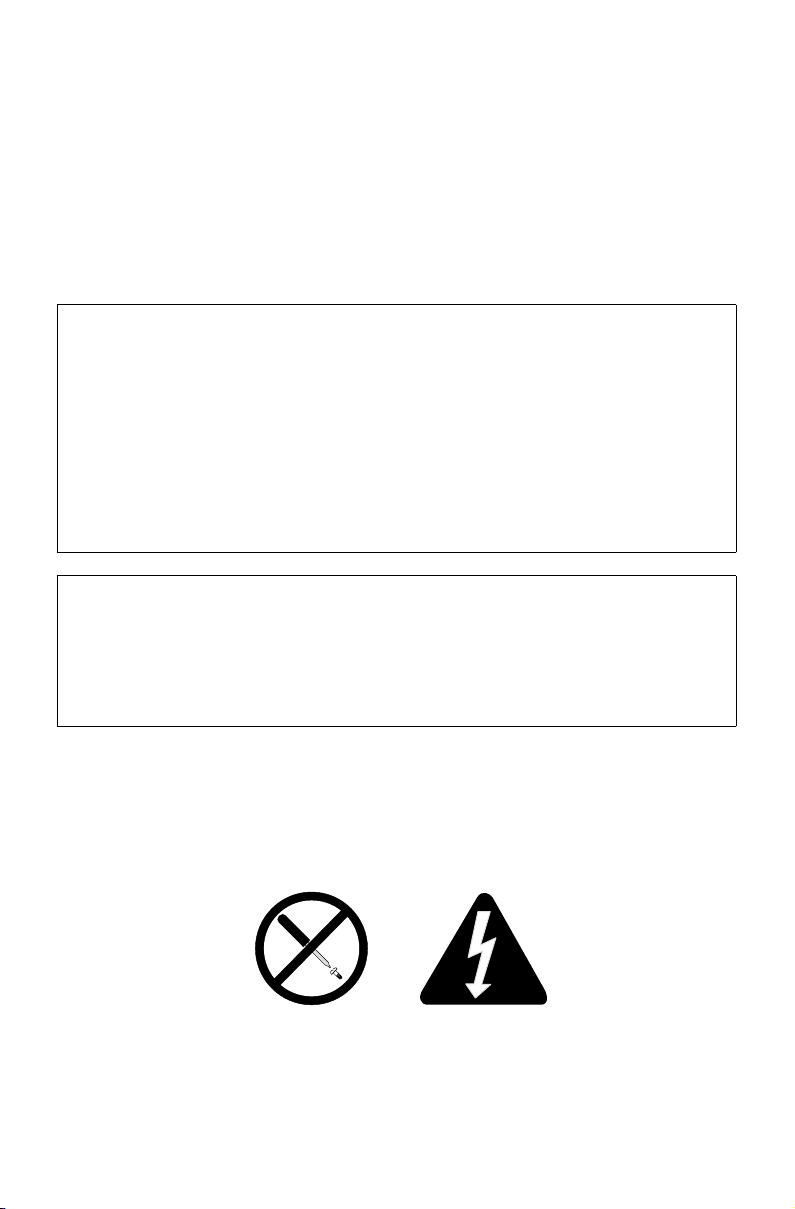
• Избегайте использования телефона (кроме беспроводного типа) во время
грозы. Во время грозы присутствует незначительный риск поражения
электрическим током.
• Не используйте телефон, чтобы сообщить об утечке газа в непосредственной
близости от места утечки.
Заявление о соответствии лазера нормативным требованиям
ВНИМАНИЕ.
Если установлены продукты, использующие лазерную технологию
(например, приводы компакт- и DVD-дисков, оптоволоконные устройства или
передатчики), обратите внимание на следующее:
• Не снимайте корпус. Снятие корпуса с лазерного устройства может
привести к опасному воздействию лазерного излучения. Внутри устройства
нет деталей, подлежащих обслуживанию.
• Неправильное использование органов управления, регулировок и
выполнение процедур, не описанных в данной публикации, может привести
к облучению, опасному для здоровья.
ОПАСНО!
Некоторые лазерные устройства содержат встроенный лазерный диод класса
3A или 3B. Обратите внимание на следующее.
В открытом состоянии служит источником лазерного излучения. Не смотрите
непосредственно на луч как невооруженным глазом, так и с помощью оптики,
избегайте прямого воздействия луча.
Заявление об источнике питания
Запрещается снимать корпус с блока питания или любого компонента,
помеченного следующей меткой.
Внутренности любого компонента, помеченного такой меткой, характеризуются
высокими уровнями напряжения, силы тока и энергии. Внутри этих компонентов
12
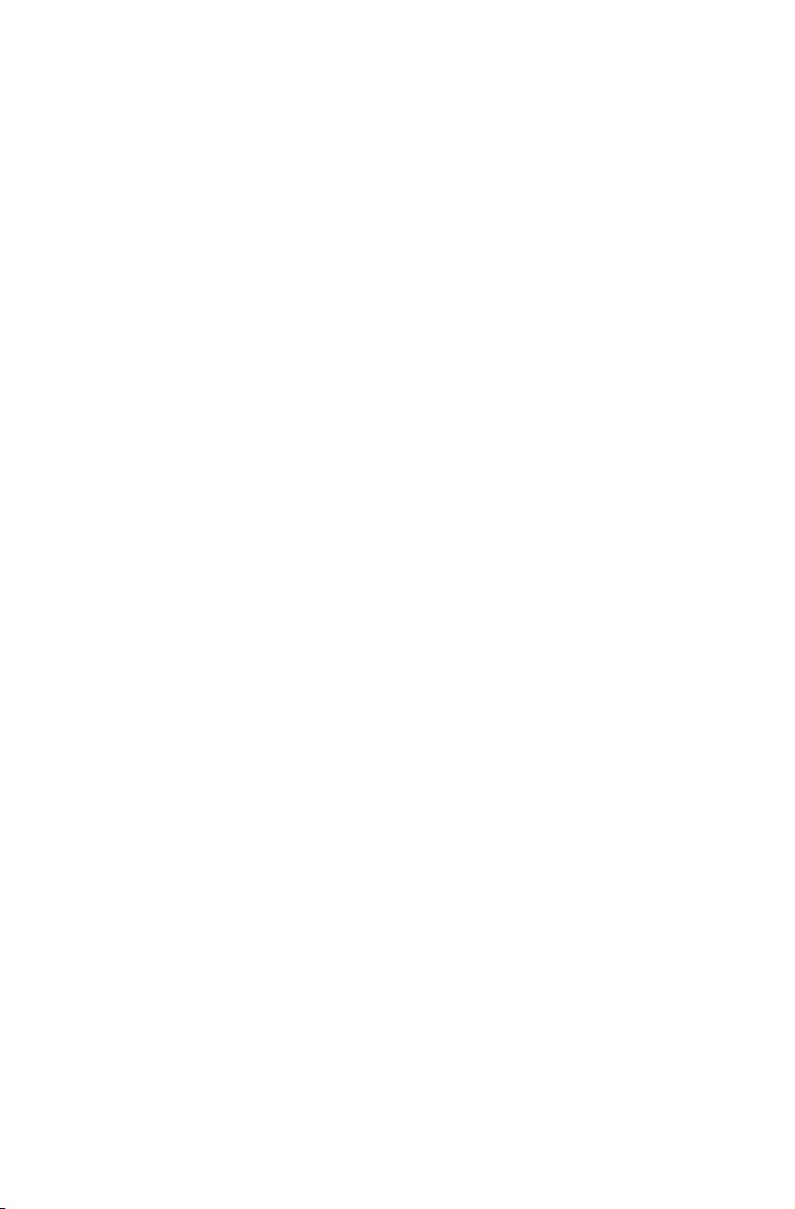
нет деталей, подлежащих обслуживанию. Если вы подозреваете наличие
проблемы с одной из этих деталей, обратитесь к техническому специалисту по
обслуживанию.
Уведомление о шнуре питания
В целях обеспечения вашей безопасности компания Lenovo предоставляет в
комплекте шнур питания с контактом заземления. Во избежание поражения
электрическим током всегда подсоединяйте шнур питания к надлежащим
образом заземленной розетке.
Шнуры питания, предоставляемые компанией Lenovo в США и Канаде,
включены в перечень лаборатории UL по технике безопасности в США или
сертифицированы Канадской ассоциацией стандартов (CSA).
Для устройств, предназначенных для работы в сетях с напряжением 115
вольт: используйте шнур питания, включенный в перечень лаборатории UL и
прошедший сертификацию CSA, как минимум класса 18 AWG, типа SVT или SJT
с тремя контактами длиной не более 15 футов (5 м) с заземленным штепселем
с параллельными контактами номиналом 10 ампер, 125 вольт.
Для устройств, предназначенных для работы в сетях с напряжением 230 вольт
(использование в США): используйте шнур питания, включенный в перечень
лаборатории UL и прошедший сертификацию CSA, как минимум класса 18
AWG, типа SVT или SJT с тремя контактами длиной не более 15 футов (5 м) с
заземленным штепселем с тандемными контактами номиналом 10 ампер, 250
вольт.
Для устройств, предназначенных для работы в сетях с напряжением 230 вольт
(использование за пределами США): используйте шнур питания, оснащенный
заземленным патронным штепселем. Шнур должен иметь надлежащие
разрешения по технике безопасности в стране, где будет установлено
оборудование.
Шнуры питания, предоставляемые компанией Lenovo для определенной страны
или региона, как правило, доступны только в этой стране или регионе.
Для устройств, предназначенных для работы в Германии: шнуры питания
должны иметь подтверждение на безопасное использование. Для Германии
они должны соответствовать H05VV-F, 3G, 0,75 мм
следует применять подходящие типы шнуров.
Для устройств, предназначенных для работы в Дании: используйте шнур
питания, оснащенный заземленным патронным штепселем. Шнур должен
иметь надлежащие разрешения по технике безопасности в стране, где будет
установлено оборудование.
2
и выше. В других странах
13

Для устройств, предназначенных для работы в Норвегии, Швеции, Финляндии:
используйте шнур питания, оснащенный двухконтактным патронным штепселем.
Шнур должен иметь надлежащие разрешения по технике безопасности в стране,
где будет установлено оборудование.
Если вы собираетесь использовать ПК в стране или регионе, которые
отличаются от страны, в которой сделан заказ, приобретите дополнительный
шнур питания Lenovo для той страны, в которой будет использоваться ПК. См.
описание шнуров питания на веб-сайте http://support.lenovo.com для получения
дополнительной информации. В некоторых странах и регионах используется
несколько стандартов напряжения, поэтому приобретайте шнур питания для
того значения напряжения, которое будет использоваться.
Продукты с установленным дополнительным ТВ-тюнером
Приведенное ниже уведомление применимо к продуктам, оснащенным ТВтюнерами, которые подключаются к внешним антеннам или кабельному
телевидению и предназначены для установки в Северной Америке.
Пользователи и специалисты по установке в других странах должны следовать
локальным нормативным требованиям и правилам при установке устройств
для подключения к внешним антеннам и кабельному телевидению. Если
региональные нормативные требования неприменимы, пользователям и
установщикам рекомендуется следовать приведенным ниже правилам.
Примечание для специалистов по установке
системы кабельного телевидения
Это уведомление служит для привлечения внимания специалистов по
установке системы кабельного телевидения к Статье 820-40 Национального
электротехнического кодекса (NEC), в которой приведены правила по
надлежащему заземлению и в частности указывается, что заземление кабеля
должно быть подключено к системе заземления здания по возможности как
можно ближе к точке входа кабеля.
14
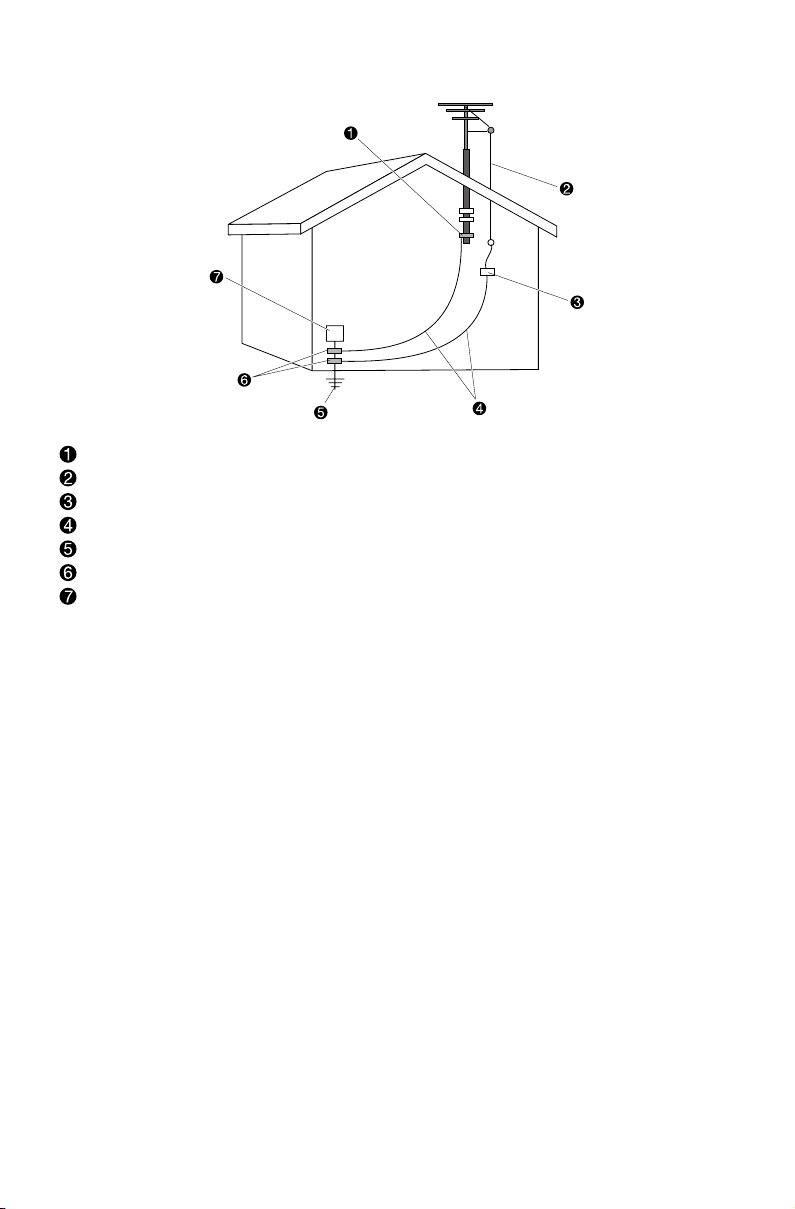
Пример заземления антенны
“Utstyr som er koplet til beskyttelsesjord via nettplugg og/eller via annet jordtilkoplet
utstyr – og er tilkoplet et kabel-TV nett, kan forårsake brannfare. For å unngå dette skal
det ved tilkopling av utstyret til kabel-TV nettet installeres en galvanisk isolator mellom
utstyret og kabel- TV nettet.”
“Utrustning som är kopplad till skyddsjord via jordat vägguttag och/eller via annan
utrustning och samtidigt är kopplad till kabel-TV nät kan i vissa fall medfõra risk fõr
brand. Fõr att undvika detta skall vid anslutning av utrustningen till kabel-TV nät
galvanisk isolator finnas mellan utrustningen och kabel-TV nätet.”
Зажим заземления
Вводной провод антенны
Разрядное устройство антенны (раздел 810-20 NEC)
Заземлители (раздел 810-21 NEC)
Система заземления электропитания (статья 250 NEC, часть H)
Зажимы заземления
Оборудование электронной системы обслуживания
Специальное примечание для пользователей в
Норвегии
Специальное примечание для пользователей в
Швеции
15
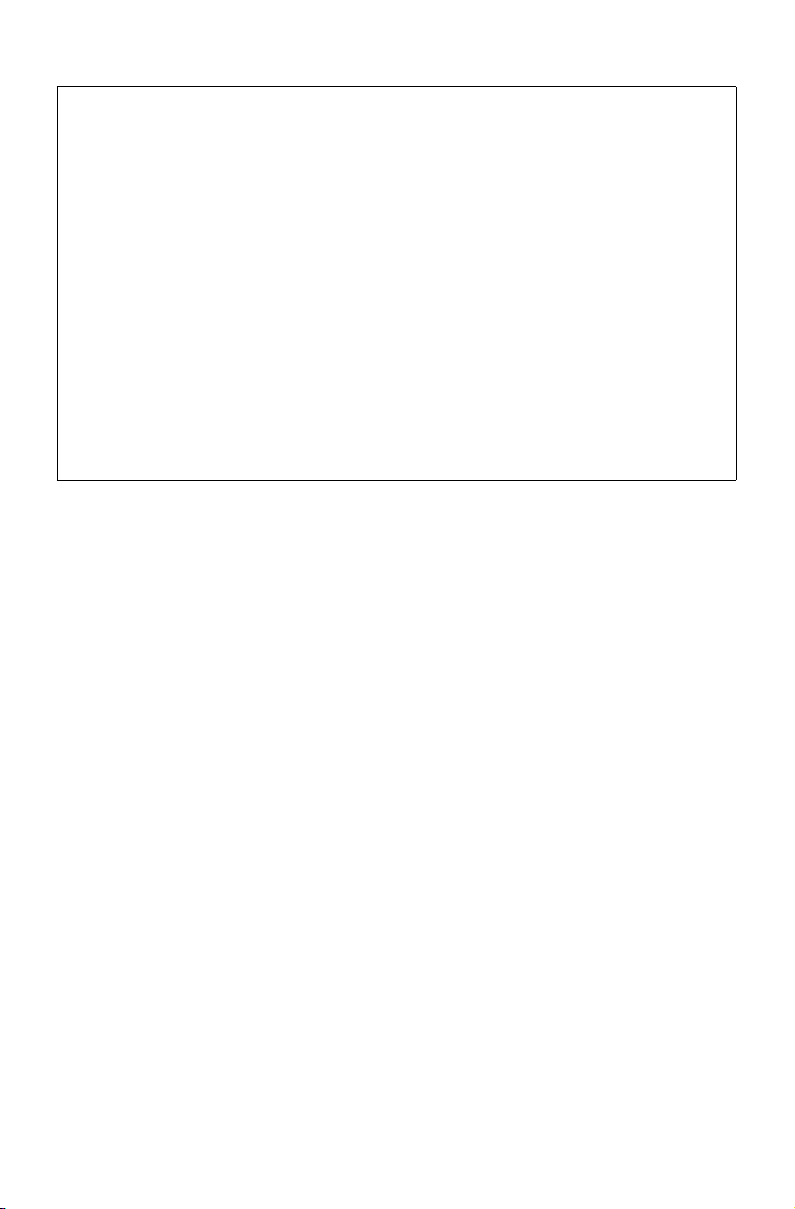
Следующее уведомление применимо ко всем странам и регионам:
ВНИМАНИЕ!
Заземление наружной антенны
Если к оборудованию подключена внешняя антенна или система кабелей,
убедитесь, что они заземлены. Это позволит обеспечить некоторую защиту
от скачков напряжения и статических разрядов.
Молния
В целях обеспечения защиты этого оборудования во время грозы или при его
оставлении в рабочем или неработающем состоянии в течение длительного
периода времени отсоедините устройство от розетки электросети и
отсоедините антенну или кабельную систему. Это предотвратит повреждение
продукта, которое может быть вызвано молнией или бросками напряжения.
Линии электросети
Внешняя антенна не должна располагаться вблизи высоковольтных линий
электропередач. При установке внешней антенны следует убедиться в том,
что антенна не касается этих линий или цепей, так как подобный контакт
может оказаться смертельным.
Безопасность данных
Не удаляйте неизвестные файлы и не меняйте имена файлов или каталогов,
которые не были вами созданы; в противном случае программное обеспечение
вашего компьютера может перестать работать.
Обратите внимание, что доступ к сетевым ресурсам может сделать ваш
компьютер уязвимым для вирусов, хакеров, шпионского ПО и других
вредоносных действий, которые могут повредить ваш компьютер, программное
обеспечение или данные. Вы несете полную ответственность за обеспечение
адекватной защиты путем установки брандмауэров, антивирусного и
антишпионского ПО, а также за поддержку этого программного обеспечения в
актуальном состоянии.
Очистка и обслуживание
Держите свой компьютер и рабочее место в чистоте. Перед очисткой
компьютера завершите его работу и отсоедините шнур питания. Не распыляйте
жидкое чистящее средство непосредственно на компьютер, а также не
используйте для чистки компьютера любое чистящее средство, содержащее
воспламеняющиеся вещества. Распылите чистящее средство на мягкую ткань,
затем протрите поверхности компьютера.
16
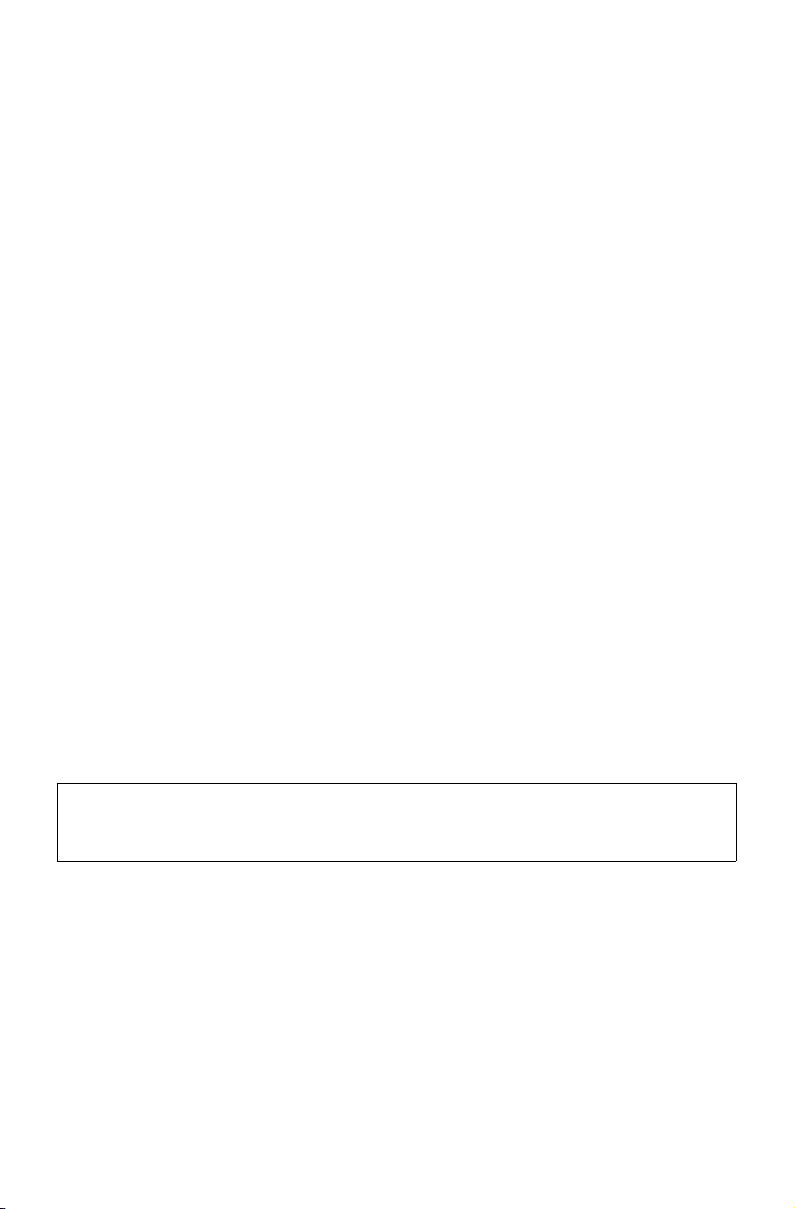
Использование наушников и гарнитур
Если ваш компьютер оснащен разъемом для наушников и аудиовыходом, всегда
подключайте наушники и гарнитуры к разъему для наушников. Избыточное
звуковое давление наушников и гарнитур могут привести к ухудшению слуха.
Установка максимальных уровней эквалайзера повышает выходное напряжение
на наушники и гарнитуры и уровень звукового давления. Поэтому для защиты
своего слухового аппарата, выставьте надлежащий уровень эквалайзера.
Чрезмерное использование наушников и гарнитур в течение длительного
времени при высокой громкости может стать опасным, если выход разъемов для
гарнитур и наушников не соответствует характеристикам EN 50332-2. Выходной
разъем наушников вашего компьютера соответствует подпункту 7 стандарта EN
50332-2, который ограничивает максимальная среднеквадратичное выходное
напряжение по широкополосному каналу 150 мВ. Чтобы обезопасить себя от
потери слуха, убедитесь, что используемые наушники или гарнитуры также
соответствуют EN 50332-2 (ограничения пункта 7) для широкополосного
напряжения 75 мВ. Использование наушников, не совместимых с EN 50332-2,
может представлять опасность в силу избыточного уровня звукового давления.
Если компьютер Lenovo поставляется в комплекте с наушниками или
гарнитурой, это сочетание уже соответствует характеристикам EN 50332-1.
При использовании сторонних наушников и гарнитур убедитесь, что они
соответствуют EN 50332-1. (Пункт 6.5 Значения ограничений). Использование
наушников, не совместимых с EN 50332-1, может представлять опасность в
силу избыточного уровня звукового давления.
Уведомление о пластиковой упаковке
ОПАСНО!
Пластиковые упаковки могут представлять опасность. Не давайте пластиковые
упаковки младенцам и детям во избежание удушения.
17

Уведомление о предотвращении опасности опрокидывания
Компьютер может причинить вред детям, если расположен в ненадлежащем
месте. Следуйте приведенным ниже рекомендациям, чтобы защитить детей от
опасности, которая может возникнуть при опрокидывании компьютера:
• Размещайте моноблоки или мониторы на устойчивой мебели с низким
основанием или на хорошо закрепленной мебели. Отодвигайте моноблоки
или мониторы как можно дальше от края мебели.
• Держите пульты дистанционного управления, игрушки и другие
привлекающие детей предметы в отдалении от моноблоков и мониторов.
• Держите кабели моноблоков и мониторов в недосягаемости для детей.
• Не оставляйте детей одних в тех помещениях, где эти рекомендации по
технике безопасности не были выполнены.
ВНИМАНИЕ.
Некоторые компоненты продукта могут быть сделаны из стекла. Это стекло
может сломаться при падении продукта на твердую поверхность или при
сильном ударе. Если стекло ломается, не касайтесь его, пытаясь убрать. Не
используйте продукт, пока стекло не будет заменено квалифицированным
специалистом по сервисному обслуживанию.
Дополнительная информация по технике безопасности
Пульт ДУ
ВНИМАНИЕ.
Не используйте аккумуляторы в качестве элементов питания этого устройства.
18

Уведомление о жидкокристаллическом дисплее
ОПАСНО!
Во избежание поражения электрическим током придерживайтесь следующих
правил:
• Не снимайте корпус.
• Не работайте с этим продуктом без подставки.
• Не подсоединяйте и не отсоединяйте этот продукт во время грозы.
• Штепсель шнура питания должен быть подключен к розетке электросети с
надлежащей проводкой и заземлением.
• Любое оборудование, к которому будет подключен этот продукт, также
должно быть подключено к надлежащим образом разведенным и
заземленным розеткам.
• Чтобы изолировать монитор от источника электропитания, необходимо
отсоединить штепсель от розетки электросети. Розетка электросети должна
быть легкодоступной.
Обращение:
• Если монитор весит более 18 кг, рекомендуется, чтобы его перемещали и
поднимали два человека.
Утилизация продукта (TFT-мониторы):
• Флуоресцентная лампа ЖК-дисплея содержит ртуть; утилизируйте в
соответствии с местными, региональными или федеральными законами.
Предупреждения об элементах питания:
• Опасность взрыва при замене элемента питания на недопустимый тип.
• Утилизируйте использованные элементы питания в соответствии с
инструкциями.
Дополнительная ответственность
Организация среды эксплуатации
Выберите сухую и чистую рабочую область с достаточным солнечным
освещением и хорошей вентиляцией. Подключайте компьютерное оборудование
к заземленной розетке электросети, соответствующей предъявляемым
требованиям.
19

Установите монитор и экран на
уровне или чуть ниже вашего
взгляда
Отрегулируйте подъем монитора
в соответствии с удобным углом
зрения
Держите запястья в удобном,
расслабленном положении
Предплечья должны быть
размещены параллельно столу
Прочно поставьте ступни на пол
1. Во избежание неожиданного сбоя убедитесь, что компьютер работает в
пределах указанных ниже характеристик окружающей среды.
Индекс работоспособности для среды эксплуатации продукта
Условия использования источника
питания
Рабочая температура 10˚C - 35˚C
Рабочая относительная влажность 35% - 80%
Температура хранения и
транспортировки
Относительная влажность для хранения
и транспортировки
Атмосферное давление 86 кПа - 106 кПа
220 В ± 22 В, 50 Гц ± 1 Гц
(только для настольных
компьютеров в Китае)
90 В - 264 В, 50/60 Гц
(настраиваемое напряжение)
90 В – 264 В, 50 Гц ± 1 Гц
(с переключателем напряжения)
-40˚C - 55˚C
-20˚C - 55˚C (моноблок)
20% - 93% (40˚C)
20

ПРЕДУПРЕЖДЕНИЕ.
Включение компьютера после его перемещения из среды с низкой
температурой может привести к повреждениям без возможности
восстановления. Перед запуском оставьте компьютер в тепле на 2 часа и
больше, чтобы он приблизился к рабочей температуре.
2. Выберите подходящие столы и стулья для работы за продуктом.
Отрегулируйте высоту мебели, чтобы ваши предплечья шли параллельно
полу при управлении клавиатурой или мышью, ваши глаза были на одном
уровне с монитором, бедра параллельно полу, а ступни прочно стояли на
полу. Для достижения более комфортного положения можно выбрать кресла
с регулируемой спинкой.
ПРЕДУПРЕЖДЕНИЕ.
Использование клавиатуры при неправильной посадке в течение длительного
периода времени может привести к травме.
3. Не смотрите на экран в одной позе в течение длительных периодов времени.
Рекомендуем чаще менять посадку и периодически смотреть в сторону от
экрана, чтобы отдохнуть и снять напряжение с глаз. Регулярно делайте
небольшие перерывы (например, каждый час) во избежание физической
усталости.
ПРЕДУПРЕЖДЕНИЕ.
Смотрение на экран в течение длительного периода времени может привести
к усталости и даже повреждению глаз.
4. Избегайте попадания на компьютер солнечных лучей и других ярких
источников света, особенно если это вызовет отражения и блики на экране,
снижая видимость изображения. Если компьютер расположен рядом с окном,
убедитесь, что монитор достаточно затенен во время работы компьютера.
5. Компьютер и монитор генерирует тепло во время работы компьютера.
Компьютер и монитор оснащены вентиляционными отверстиями для
охлаждения. Блокирование этих вентиляционных отверстий может привести
к сбою или повреждению системы. Убедитесь, что компьютер размещен в
хорошо вентилируемом помещении и что вентиляционные отверстия не
закрыты. Рекомендуем оставить свободное пространство не менее 5 см
между компьютером, монитором и любыми другими объектами.
ПРЕДУПРЕЖДЕНИЕ.
Если компьютер оснащен пылеотталкивающим экраном, его необходимо снять
на время работы компьютера или в любое время до полного отключения
источника питания компьютера. Оставление пылеотталкивающего экрана
предотвратит отвод тепла и заблокирует вентиляционные отверстия.
21

6. Держите компьютер на расстоянии от объектов и сред, характеризующихся
высоким электромагнитным излучением, например от магнитов, работающих
мобильных телефонов и электрических приборов.
22

Использование компьютерного оборудования
ПРИМЕЧАНИЕ.
В зависимости от модели и конфигурации компьютера, его компоненты могут
отличаться от описанных в этой главе.
Основные инструкции к разъемам
ПРИМЕЧАНИЕ.
Возможно, ваш компьютер снабжен не всеми описанными в этом разделе
разъемами.
Разъем Описание
Микрофон Подключите микрофон к этому разъему компьютера, если
вы хотите записывать звук или работать с программой
распознавания речи.
Наушники Подключите наушники к этому разъему компьютера,
чтобы можно было слушать музыку и другие звуковые
записи, не беспокоя окружающих.
Разъем ввода аудио Используется для получения аудиосигналов с внешнего
аудиоустройства, например стереосистемы. При
подключении внешнего аудиоустройства кабель
соединяет разъем линейного аудиовыхода устройства и
разъем линейного аудиовхода на компьютере.
23

Разъем Описание
Разъем вывода
аудио
USB-разъем К этому разъему можно подключить устройство USB.
Разъем Ethernet Этот разъем используется для подключения компьютера
Разъем VGA Используется для подключения монитора VGA или других
Разъем DVI Используется для подключения монитора DVI или других
Разъем HDMI Обеспечивает подключение к разъему HDMI на дисплее
Разъем DisplayPort Используется для подключения высокопроизводительного
Разъем ТВ-тюнера Поддерживается только системами с дополнительной
ПРИМЕЧАНИЕ.
Если компьютер оборудован беспроводной клавиатурой или мышью, выполните
следующие инструкции по установке.
Используется для отправки аудиосигналов с
компьютера на внешние устройства, например активные
стереоколонки (колонки со встроенными усилителями),
наушники, мультимедийные синтезаторы, а также разъем
ввода аудио на стереосистеме или другом внешнем
устройстве записи.
к локальной сети Ethernet.
устройств, для которых требуется разъем монитора VGA.
устройств, для которых требуется разъем монитора DVI.
или телевизоре.
монитора, монитора прямого подключения или других
устройств, которые используют разъем DisplayPort.
платой ТВ-тюнера.
Инструкции по настройке аудио 5.1
Данная модель компьютера поддерживает преобразование стереозвука в звук
5.1 surround.
Используйте следующие инструкции при подключении к аудиоустройству 5.1
surround:
24

Передний канал
Surround
Центральный сабвуфер
Синий разъем ввода аудио
Зеленый разъем вывода аудио
Розовый разъем для микрофона
Чтобы настроить систему, выполните следующие действия:
1. Щелкните правой кнопкой мыши значок динамика на панели задач, затем
выберите Звуки, чтобы открыть всплывающее диалоговое окно для
настройки параметров.
2. Выберите устройство воспроизведения в диалоговом окне
Воспроизведение, а затем нажмите кнопку Настроить для его настройки.
3. В диалоговом окне Настройка динамиков выберите 5.1 Surround в поле
Аудиоканалы, затем настройте динамик в соответствии с отображаемыми
запросами.
4. После завершения конфигурации можно использовать объемное звучание 5.1
surround.
ПРИМЕЧАНИЕ.
Если указанные выше интерфейсы конфигурации аудио отличаются от
интерфейсов на вашем компьютере, можно использовать приведенные выше
действия в качестве справочного руководства. Чтобы настроить аудиосистему
объемного звучания 5.1 surround в фактическом интерфейсе конфигурации
аудио, ознакомьтесь с электронной справкой, чтобы получить дополнительную
помощь.
25

Инструкции по настройке аудио 7.1
При подключении аудиосистемы 7.1 surround используйте следующий рисунок.
Разъем вывода S/PDIF (выход)
Разъем вывода surround (выход)
Разъем вывода средней/низкой частоты (выход)
Разъем ввода микрофона (вход)
Разъем вывода аудио (выход)
Разъем вывода аудио (вход/выход)
ПРИМЕЧАНИЕ.
Для выполнения дополнительных настроек в Панели управления выберите
Оборудование и звук → Lenovo HD Audio Manager. Следуйте инструкциям
для выполнения дополнительных настроек.
Чтобы настроить звук, выполните следующие действия:
1. Щелкните правой кнопкой мыши значок динамика на панели задач, затем
выберите Звуки, чтобы открыть всплывающее диалоговое окно для
настройки параметров.
2. Выберите устройство воспроизведения в диалоговом окне
Воспроизведение, а затем нажмите кнопку Настроить для его настройки.
3. В диалоговом окне Настройка динамиков выберите 7.1 Surround в поле
Аудиоканалы, затем настройте динамик в соответствии с отображаемыми
запросами.
4. После завершения конфигурации можно использовать объемное звучание 7.1
surround.
ПРИМЕЧАНИЕ.
Если указанные выше интерфейсы конфигурации аудио отличаются от
интерфейсов на вашем компьютере, можно использовать приведенные выше
действия в качестве справочного руководства. Чтобы настроить аудиосистему
объемного звучания 7.1 surround в фактическом интерфейсе конфигурации
аудио, ознакомьтесь с электронной справкой, чтобы получить дополнительную
помощь.
26

Lenovo Rescue System
ВНИМАНИЕ!
Использование OneKey Recovery может привести к потере данных.
• Вы можете восстановить параметры диска C: до заводского состояния
по умолчанию или до состояния на момент последнего резервного
копирования при помощи программы OneKey Recovery. В результате
этой операции все данные, существующие на диске C:, будут утеряны, но
содержимое и формат других разделов жесткого диска затронуты не будут.
• Если вы хотите установить операционную систему и выполнить
ее резервирование с помощью OneKey Recovery, необходимо
отформатировать раздел C: в формате NTFS и установить операционную
систему на диск C. В ином случае запустить систему OneKey Recovery
невозможно.
Замечание о служебном разделе
Файлы и прочие данные, используемые Rescue System, хранятся в служебном
разделе. Если удалить этот раздел, использовать Rescue System будет
невозможно. Для получения подробной информации, выполните следующие
действия:
Введите Панель управления в поле поиска на панели задач, затем выберите
Администрирование → Управление компьютером → Управление дисками.
Это позволит увидеть служебный раздел, который запрещается удалять.
ПРИМЕЧАНИЕ.
Файлы восстановления и соответствующие данные, используемые Rescue
System, хранятся в служебном разделе. Если служебный раздел удален или
поврежден кем-либо, помимо уполномоченного сотрудника Lenovo, то Lenovo
не несет ответственности ни за какие связанные с этим убытки.
27

OneKey Recovery
OneKey Recovery — удобное в использовании приложение. Его можно
использовать для восстановления компьютера до настроек по умолчанию или
до состояния предыдущего резервного копирования.
Использование OneKey Recovery:
1. Чтобы узнать больше об этой программе, включите компьютер и нажмите
несколько раз клавишу F2 до появления окна программы Lenovo Rescue
System. Выберите OneKey Recovery.
ПРИМЕЧАНИЕ.
Восстановление системы перезапишет все данные на диске C. Во избежание
потери данных скопируйте данные перед восстановлением системы.
2. Следуйте инструкциям на экране для выбора задачи резервного
копирования, из которой необходимо выполнить восстановление, и диска
для установки операционной системы, после чего нажмите кнопку Далее для
начала восстановления.
3. Подождите, пока восстанавливается система. Не прерывайте процесс
восстановления.
4. После успешного завершения восстановления системы вам предложат
перезагрузить компьютер. Перезагрузите компьютер и войдите в систему.
Установка драйверов и приложений
Функция Driver and Application Installation (Установка драйверов и приложений)
системы Rescue System — это удобный способ для повторной установки всех
приложений Lenovo и драйверов, которые поставляются с компьютером Lenovo.
Метод 1: автоматическая установка
Чтобы узнать больше об этой программе, включите компьютер и нажмите
несколько раз клавишу F2 до появления окна программы Lenovo Rescue
System. Выберите Driver and Application Installation (Установка драйверов и
приложений).
Следуйте инструкциям на экране для установки драйверов и приложений
Lenovo. Нажмите OK, чтобы начать установку программы Lenovo Driver and
Application Installation (Установка драйверов и приложений Lenovo).
Компьютер перезагрузится. После перезагрузки установка драйверов и
приложений продолжится до завершения.
28

Метод 2: установка вручную
Введите в поле поиска на панели задач Windows Driver and Application
Installation (Установка драйверов и приложений).
После того, как эта процедура запущена, установите вручную все драйверы и
программы, следуя подсказкам на экране.
ПРИМЕЧАНИЕ.
1. Не устанавливайте уже установленные на компьютер программы.
2. Перед запуском операционной системы убедитесь, что программа Driver
and Application Installation (Установка драйверов и приложений) была
автоматически установлена. Функция установки вручную будет доступна
после установки программного обеспечения.
29

Инструкции к сенсорному экрану
ВНИМАНИЕ!
Сенсорные экраны доступны только на некоторых моделях.
Монитор чувствителен к прикосновениям благодаря сенсорному экрану.
Сенсорный экран представляет собой устройство ввода, подобно мыши или
клавиатуре, на котором пользователь касанием экрана передает в компьютер
информацию. Эта технология позволяет всего лишь легким касанием
изображений или слов на экране взаимодействовать с компьютером.
Настройка сенсорного экрана
Перед первым использованием или при неправильном реагировании экрана
на касание запустите программу калибровки. Процесс выглядит следующим
образом:
• Введите Настройка планшетного ПК в поле поиска на панели задач, затем
щелкните Настроить, чтобы начать программу.
• Для выполнения калибровки воспользуйтесь пальцем или сенсорным
пером с диаметром более 9 мм для касания каждой из точек калибровки в
определенной последовательности.
Использование сенсорного экрана
ПРИМЕЧАНИЕ.
См. раздел Начало работы, чтобы получить дополнительные сведения об
использовании сенсорного экрана. Введите в поле поиска Начало работы на
панели задач, затем выберите Сенсорный ввод и клавиатура для получения
дополнительных сведений.
30

Прочие настройки сенсорного экрана
• Введите в поле поиска на панели задач Перо и сенсорные устройства.
• Выберите действия сенсорного ввода, которые необходимо изменить.
Щелкните Настройки, чтобы отрегулировать параметры Скорость
и Расстояние в соответствии с естественным способом выполнения
пользователем двойного нажатия. Дважды нажмите график в правом нижнем
углу окна, чтобы проверить настройки.
Правила по работе с сенсорным экраном
1. При использовании экрана не касайтесь его острыми предметами.
2. Для обеспечения исправной работы необходимо удалять с экрана
загрязнения, не касаться его грязными или влажными руками.
3. Чтобы не снизить точность положения сенсорного экрана, не касайтесь
стеклянной панели сенсорного экрана руками при работе с экраном.
4. Для обеспечения безопасности очищайте экран и панель мягкой тканью
после его выключения. Не используйте влажную ткань, поскольку это может
оставить разводы и повлиять на работу сенсора.
5. Ничего не помещайте и не роняйте на любой из четырех углов или корпус
экрана. Это может привести к отделению экрана от рамки и приведет к
неправильной работе сенсорного ввода. При очистке рамки не оставляйте
воду и пыль в зазоре между корпусом и стеклом.
6. Не используйте устройство в пыльном помещении либо в условиях высоких
температур и повышенной влажности. Внезапное изменение температуры
может вызвать появление конденсата на внутренней поверхности
стеклянного экрана. Этот конденсат быстро исчезнет и не влияет на работу
устройства.
7. Не распыляйте какую-либо жидкость или чистящее средство
непосредственно на сенсорный экран.
8. Не используйте растворители или промышленные очистители на спиртовой
основе.
31

9. Избегайте работы на компьютере под сильным солнечным светом, что может
повлиять на функционирование сенсорного экрана.
10. На распознавание жестов сенсорного ввода могут оказывать влияние
следующие факторы:
• Точность касания элемента.
• Скорость движения.
• Временной интервал между касаниями.
11. Сенсорный экран не работает в режиме Rescue System.
12. Сенсорный экран не работает при загрузке компьютера, в спящем режиме,
режиме ожидания или безопасном режиме.
13. При запуске компьютера или выходе из спящего режима не касайтесь экрана
пальцем или любым другим объектом.
32

Устранение неисправностей и проверка настройки
Разрешение проблем
Приведенные ниже советы помогут вам выполнить диагностику
компьютера:
• Если вы добавили или удалили компонент перед тем, как возникла
проблема, то еще раз просмотрите инструкции по установке и убедитесь, что
вы правильно установили компонент.
• Если не работает внешнее устройство, то убедитесь, что оно правильно
подключено.
• Если на экране отображается сообщение об ошибке, запишите его.
Это сообщение поможет сотруднику службы поддержки определить причины
ошибок и устранить их.
• Если сообщение об ошибке поступило от программы, см. справочную
документацию к программе.
Поиск и устранение неполадок отображения
Проблема: черный экран или на мониторе нет изображения.
Диагностика и устранение причины:
1. Убедитесь, что монитор включен; если нет, нажмите кнопку питания.
2. Проверьте, не отошел ли шнур питания монитора; если да, надежно
прикрепите шнур питания к монитору.
3. Убедитесь, что сигнальный кабель, ведущий к монитору, надежно подключен
к разъему на графической карте компьютера; если нет, выключите
компьютер и надежно подключите сигнальный кабель монитора к разъему на
графической карте.
33

Проблема: вам нужно изменить параметры свойств дисплея.
Как изменить свойства фона и значков дисплея
1. Щелкните правой кнопкой мыши в любом месте рабочего стола (кроме
значка) и выберите во всплывающем меню параметр Персонализация.
2. Выберите в этом окне соответствующие опции для решения следующих
задач:
• изменить фон дисплея,
• выбрать заставку,
• выбрать параметры цвета для границ и панели задач Windows,
• выбрать тему.
3. Щелкните правой кнопкой мыши в любом месте рабочего стола (кроме
значка) и выберите во всплывающем меню параметр Параметры экрана.
Проблема: рябь на экране.
Диагностика и устранение причины:
1. Убедитесь, что на расстоянии менее одного метра от компьютера нет
следующих приборов: холодильников, электрических фенов, электрических
сушилок, систем ИБП, трансформаторов, люминесцентных ламп или других
компьютеров. Эти устройства могут создавать электромагнитные помехи.
2. Уберите подальше от компьютера устройства, создающие помехи.
3. Если неполадку устранить не удалось, обратитесь в службу поддержки
Lenovo.
Диагностика проблем, связанных со звуком
Проблема: нет звука из встроенных динамиков.
Диагностика и устранение причины:
• Настройте громкость в Windows: выберите значок динамика на панели задач.
Убедитесь, что установлен достаточный уровень громкости и что звук не
выключен. Настройте уровни громкости нижних и верхних частот так, чтобы
звук воспроизводился без искажений.
• Переустановите аудиодрайвер.
• Отсоедините наушники от разъема для наушников: колонки автоматически
отключаются, если подключены наушники.
Проблема: в наушниках нет звука.
34
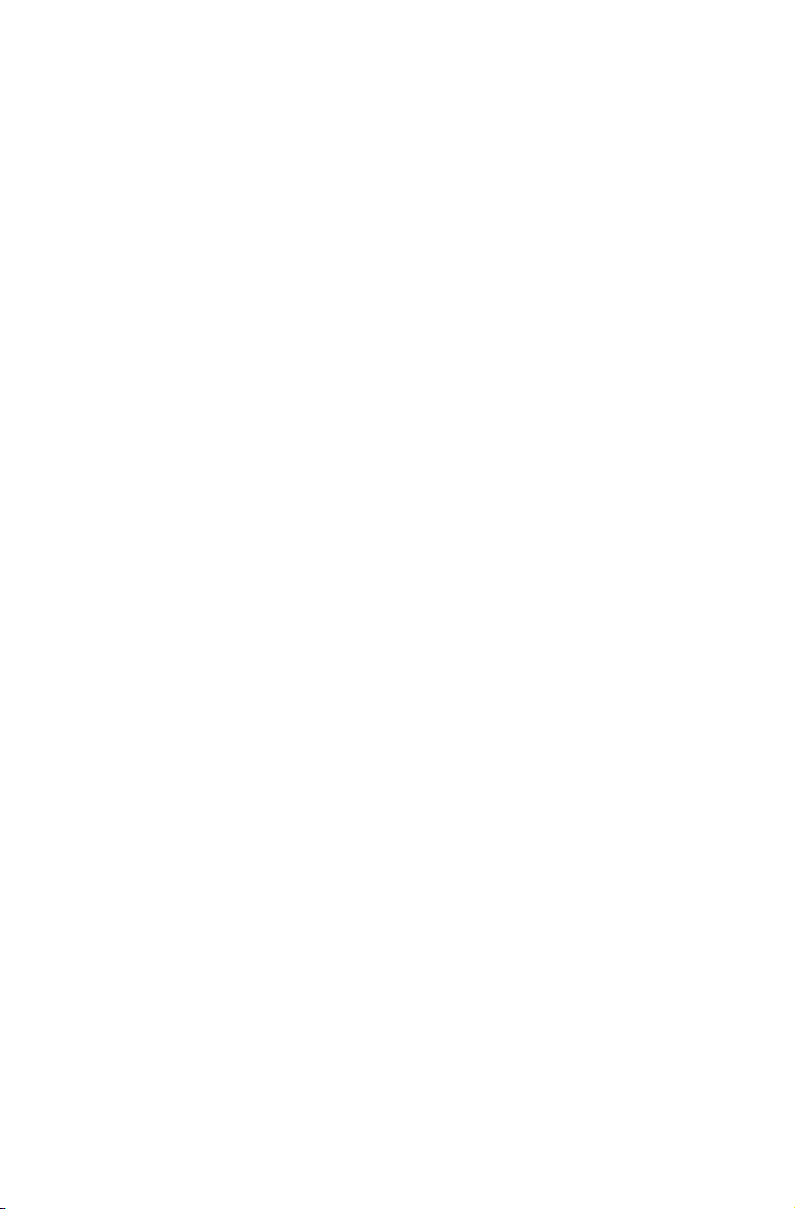
Диагностика и устранение причины:
• Проверьте кабель наушников: убедитесь, что штекер кабеля наушников
плотно вставлен в разъем для наушников.
• Настройте громкость в Windows: выберите значок динамика на панели
задач. Убедитесь, что установлен достаточный уровень громкости и что звук
не выключен.
Диагностика проблем, связанных с программным обеспечением
Проблема: не удается закрыть работающую программу.
Диагностика и устранение причины:
1. Одновременно нажмите клавиши Ctrl, Alt и Delete, затем в появившемся
окне входа в Windows выберите Диспетчер задач.
2. Выберите неотвечающую программу и нажмите кнопку Снять задачу.
Проблема: вам нужно установить или деинсталлировать программу.
Решение:
Во время установки программы ни в коем случае не прерывайте установку
посредством выключения компьютера или других радикальных мер. Это может
привести к нарушению работы системных программ или даже к сбою во время
инициализации системы.
Во время деинсталляции ни в коем случае не удаляйте файлы и папки
напрямую. Это может повредить систему и вызвать сбой на уровне системы.
Для правильной деинсталляции программы выполните следующие действия.
1. Прежде чем удалять программу, создайте резервные копии всех документов
и системных параметров, связанных с программой.
2. Если у программы есть своя программа деинсталляции, то запустите ее,
чтобы деинсталлировать программу.
3. Если у программы нет своей программы удаления, воспользуйтесь полем
поиска на панели задач, чтобы открыть Панель управления.
4. В меню Панель управления выберите Программы → Программы и
компоненты.
5. В диалоговом окне Программы и компоненты найдите программу, затем
выберите Удалить.
6. Следуйте отображаемым запросам, чтобы удалить программное
обеспечение.
35

Диагностика проблем, связанных с дисководами оптических дисков и с жесткими дисками
Проблема: дисковод оптических дисков не может прочитать CD- или DVD-диск.
Диагностика и устранение причины:
1. Проверьте, есть ли в диспетчере ресурсов операционной системы значок
дисковода оптических дисков. Если его там нет, то перезагрузите компьютер.
Если после этого значок не появился, обратитесь в службу поддержки
Lenovo. В ином случае переходите к следующему шагу.
2. Убедитесь, что CD/DVD-диск правильно вставлен в дисковод. Если
нет, перезагрузите CD-диск или DVD-диск. В ином случае переходите к
следующему шагу.
3. Просмотрите спецификации вашего компьютера, чтобы убедиться, что
дисковод оптических дисков может читать этот тип CD- или DVD-диска.
4. Если CD/DVD-диск прочитать невозможно, то вставьте в дисковод заведомо
читаемый диск (например, диск, поставляемый с компьютером).
5. Если заведомо читаемый диск прочитать не удается, посмотрите, нет ли
повреждений на рабочей стороне диска.
Проблема: емкость жесткого диска, указанная системой, меньше номинальной
емкости.
Диагностика и устранение причины: если установлен компонент OneKey
Recovery, восстановление системы занимает некоторое место на диске. Поэтому
фактическая емкость диска будет меньше номинальной.
Подробное техническое объяснение: номинальная емкость жесткого
диска выражается в десятичной системе (1000 байтов). Но фактическая
емкость жесткого диска выражается в двоичной системе, в частности 1024
байта (например, номинальная емкость 1 ГБ – это 1000 МБ, в то время как
фактическая емкость 1 ГБ – это 1024 МБ).
Ниже приведен пример вычисления емкости жесткого диска, которая
показывается в Windows:
Номинальная емкость жесткого диска равна 40 ГБ, в то время как
фактическая емкость составляет:
40 ГБ x 1000 x 1000 x1000/ (1024 x 1024 x 1024) = 37 ГБ.
36

Емкость жесткого диска, отображаемая в системе, можно получить, отняв
емкость служебного раздела:
3 ГБ 1000 x 1000 x 1000/(1024 x 1024 x 1024) = 2,79 ГБ.
Емкость жесткого диска, вычисленная по этим формулам, будет немного
отличаться от фактической емкости из-за округления до целых чисел.
Специальные замечания для диагностики Windows
Запишите приведенную ниже информацию; она может пригодиться при
диагностике системных ошибок:
Драйверы для этой модели компьютера поддерживаются только в Windows 10.
Справочная система Windows
Справочная система Windows содержит подробные сведения об использовании
операционной системы Windows.
Чтобы получить доступ к справочной системе Windows, выполните следующие
действия:
Откройте меню «Пуск», затем щелкните или нажмите Начало работы, чтобы
получить дополнительные сведения.
Можно также ввести Начало работы или нужную строку поиска в поле поиска
на панели задач. Вы получите предложения и ответы на свои вопросы об ОС
Windows, а также лучшие результаты поиска, доступные на вашем ПК и в
Интернете.
Чтобы выполнить восстановление системы Windows 10 после серьезной ошибки,
щелкните или нажмите кнопку «Пуск» и выберите Параметры → Обновление
и безопасность → Восстановление. Затем следуйте инструкциям на экране,
чтобы выполнить восстановление системы.
ВНИМАНИЕ!
Операционная система Windows предоставляется корпорацией Microsoft.
Используйте ее в соответствии с ЛИЦЕНЗИОННЫМ СОГЛАШЕНИЕМ,
заключенным между вами и корпорацией Microsoft. По любым вопросам об
операционной системе обращайтесь в корпорацию Microsoft непосредственно.
37

Утилита настройки BIOS
Что такое утилита настройки BIOS?
Утилита настройки BIOS является программным обеспечением, основанным
на ПЗУ. Оно передает основную информацию о компьютере и предоставляет
параметры для настройки устройств загрузки, системы безопасности, режима
оборудования и других предпочтений.
Как запустить утилиту настройки BIOS?
Чтобы запустить утилиту настройки BIOS, выполните следующие действия:
1. Выключите компьютер.
2. Включите компьютер и нажимайте на клавишу F1 до тех пор, пока не
запустится программа Setup Utility.
Как изменить режим загрузки?
Существует два режима загрузки: UEFI и Legacy. Чтобы изменить режим
загрузки, запустите утилиту настройки BIOS, выберите Startup (запуск) → Boot
Priority (приоритет загрузки) и выберите режим загрузки UEFI или Legacy в
меню загрузки.
Как изменить режим загрузки?
По умолчанию на компьютере установлен режим загрузки UEFI. Если необходимо
установить старую версию операционной системы Windows (более раннюю, чем
Windows 8.1), необходимо изменить режим загрузки на Legacy. Вы не сможете
установить старую версию Windows, если не измените режим загрузки.
Выполнение задач ежедневного обслуживания
Очистка компонентов компьютера
Большинство компонентов компьютера содержит сложные интегрированные
печатные платы, поэтому очень важно регулярно очищать компьютер, чтобы
избежать образования пыли. Для очистки компонентов вам понадобятся:
пылесос, мягкая хлопковая ткань, чистая вода (предпочтительно очищенная или
дистиллированная) и ватные валики.
ВНИМАНИЕ!
Прежде чем приступить к очистке компьютера, отключите его от электрической
сети. Протрите компьютер мягкой тканью, смоченной водой. Не используйте
жидкости и аэрозоли, содержащие горючие вещества.
38

ПРИМЕЧАНИЕ.
Во избежание повреждения компьютера или дисплея не распыляйте чистящий
раствор непосредственно на дисплей. Используйте только средства,
предназначенные для очистки дисплеев, и следуйте инструкциям, которые
прилагаются к средству.
Ниже описаны общие способы очистки компонентов:
• Пыль с поверхности компьютера, монитора, принтера, колонок и мыши
можно удалить при помощи мягкой ткани.
• Остальные недоступные места можно почистить пылесосом.
• Чтобы как следует почистить клавиатуру, выключите компьютер и осторожно
почистите клавиатуру влажной тканью. Не используйте клавиатуру, пока она
не высохнет.
Не выполняйте следующие действия:
• Не допускайте попадания воды в компьютер.
• Не используйте слишком влажную ткань.
• Не распыляйте воду непосредственно на поверхность монитора или на
внутренние компоненты компьютера.
ЖК-монитор необходимо очищать ежедневно. Каждый день стирайте сухой
тканью пыль с монитора и с клавиатуры. Следите, чтобы все поверхности были
чистыми и без жирных пятен.
39

Сведения об обслуживании и технической поддержке
Приведенные ниже сведения описывают техническую поддержку, доступную для
вашего продукта в течение гарантийного периода или всего срока эксплуатации
вашего продукта. Полное объяснение условий гарантии Lenovo содержится в
документе «Ограниченная гарантия Lenovo». Дополнительные сведения см. в
разделе «Ограниченная гарантия Lenovo» ниже в этом документе.
Техническая поддержка в Интернете
Техническая поддержка в Интернете доступна в течение всего срока
эксплуатации продукта по адресу http://www.lenovo.com/support
Техническая поддержка по телефону
Если применимо, вы можете получить справку и сведения из Центра поддержки
клиентов по телефону. Прежде чем обратиться к представителю технической
поддержки Lenovo, подготовьте следующие сведения:
• модель и серийный номер;
• точный текст любого сообщения об ошибке;
• описание проблемы.
Представитель службы технической поддержки может попросить вас описать
проблему и чтобы вы находились во время разговора за своим компьютером.
Чтобы получить самый актуальный список телефонов Центра поддержки
клиентов, посетите веб-сайт http://www.lenovo.com/support/phone
Загрузка публикаций
Электронные версии публикаций о вашем компьютере доступны на вебсайте технической поддержки Lenovo. Чтобы загрузить публикации о вашем
компьютере, посетите веб-сайт http://www.lenovo.com/UserManuals и выполните
инструкции на экране.
40

Ограниченная гарантия
Lenovo
Настоящая ограниченная гарантия Lenovo состоит из следующих частей:
Часть 1. Общие условия
Часть 2. Условия, зависящие от страны
Часть 3. Сведения о гарантийном обслуживании
Условия части 2 заменяют собой условия части 1 в отношении указанной
страны.
Часть 1. Общие условия
Настоящая ограниченная гарантия Lenovo применима только к оборудованию
Lenovo, приобретенному для личного пользования, а не для перепродажи.
Настоящая ограниченная гарантия Lenovo доступна на других языках по адресу
http://www.lenovo.com/warranty/llw_02.
Что покрывает эта гарантия
Lenovo гарантирует, что каждое приобретаемое вами оборудование Lenovo не
будет иметь дефектов материалов и изготовления при обычном использовании
в течение всего гарантийного периода. Гарантийный период, действующий для
продукта, начинается с исходной даты приобретения, который указан на чеке
или в счете, а также может быть обозначен компанией Lenovo любым иным
способом. Гарантийный период и тип гарантийного обслуживания, применимые
к продукту приведены в Части 3. Сведения о гарантийном обслуживании
ниже. Настоящая гарантия применима только к продуктам в стране или регионе
приобретения.
НАСТОЯЩАЯ ГАРАНТИЯ ЯВЛЯЕТСЯ ВАШЕЙ ИСКЛЮЧИТЕЛЬНОЙ
ГАРАНТИЕЙ, КОТОРАЯ ЗАМЕНЯЕТ СОБОЙ ВСЕ ПРОЧИЕ ГАРАНТИИ И
УСЛОВИЯ, БУДЬ ТО ЯВНЫЕ ИЛИ КОСВЕННЫЕ, ВКЛЮЧАЯ, ПОМИМО
ВСЕГО ПРОЧЕГО, ЛЮБЫЕ СКРЫТЫЕ ГАРАНТИИ ИЛИ УСЛОВИЯ НА
КОММЕРЧЕСКОЕ ПРИМЕНЕНИЕ ИЛИ ПРИГОДНОСТЬ ДЛЯ ОПРЕДЕЛЕННОЙ
ЦЕЛИ. В НЕКОТОРЫХ ГОСУДАРСТВАХ ЗАПРЕЩЕНО ИСКЛЮЧЕНИЕ ИЛИ
41

ОГРАНИЧЕНИЕ ЯВНО ВЫРАЖЕННЫХ ИЛИ ПОДРАЗУМЕВАЕМЫХ ГАРАНТИЙ,
ПОЭТОМУ УКАЗАННОЕ ВЫШЕ ИСКЛЮЧЕНИЕ МОЖЕТ ОКАЗАТЬСЯ
НЕПРИМЕНИМЫМ К ВАШЕМУ СЛУЧАЮ. В ЭТОМ СЛУЧАЕ ПОДОБНЫЕ
ГАРАНТИИ ПРИМЕНИМЫ ТОЛЬКО В ПРЕДЕЛАХ И В ТЕЧЕНИЕ СРОКОВ,
ДОПУСТИМЫХ ЗАКОНОДАТЕЛЬСТВОМ, НО НЕ ДОЛЬШЕ СРОКА ДЕЙСТВИЯ
ГАРАНТИЙНОГО ПЕРИОДА. В НЕКОТОРЫХ ГОСУДАРСТВАХ ЗАПРЕЩЕНО
ИСКЛЮЧЕНИЕ ИЛИ ОГРАНИЧЕНИЕ ПОДРАЗУМЕВАЕМЫХ ГАРАНТИЙ,
ПОЭТОМУ УКАЗАННОЕ ВЫШЕ ОГРАНИЧЕНИЕ ПРОДОЛЖИТЕЛЬНОСТИ
МОЖЕТ ОКАЗАТЬСЯ НЕПРИМЕНИМЫМ К ВАШЕМУ СЛУЧАЮ.
Как получить гарантийное обслуживание
Если продукт не функционирует в соответствии с условиями гарантии в течение
гарантийного периода, вы можете обратиться за гарантийным обслуживанием,
связавшись с Lenovo или уполномоченным компанией Lenovo поставщиком
услуг. Перечень утвержденных поставщиков услуг и их телефонные номера
приведены на сайте http://support.lenovo.com.
Гарантийное обслуживание может оказаться недоступным во всех местах и
может различаться в зависимости от региона. Вне своей обычной области
обслуживания поставщик услуг может взимать дополнительную плату. Чтобы
получить сведения, относящиеся к вашему региону, обратитесь к региональному
поставщику услуг.
Обязанности клиентов в рамках гарантийного
обслуживания
Перед получением гарантийного обслуживания вам следует предпринять
следующие действия:
• Выполните процедуры запроса обслуживания в соответствии с инструкциями
поставщика услуг
• Создайте резервную копию всех программ и данных, содержащихся на
продукте
• Предоставьте поставщику услуг все системные ключи или пароли
• Предоставьте поставщику услуг надлежащий, бесплатный и безопасный
доступ на ваши объекты для проведения обслуживания
• Удалите с продукта все данные, включая конфиденциальные сведения,
собственную и личную информацию, или, если вы не можете удалить
подобную информацию, измените ее для предотвращения доступа
другой стороны или для того, чтобы эта информация не считалась
конфиденциальной в рамках применимого законодательства. Поставщик
услуг не будет нести ответственность за утрату или раскрытие любых
42

данных, включая конфиденциальную, собственную или личную информацию
на продукте, предоставленном на гарантийное обслуживание
• Удалите все компоненты, детали, дополнительные принадлежности,
изменения и подключенные модули, не покрытые гарантией
• Убедитесь, что на продукт или его компонент не распространяются
юридические ограничения, препятствующие его замене
• Если вы не являетесь владельцем продукта или компонента, получите
разрешение от владельца, чтобы поставщик услуг начал предоставлять
гарантийное обслуживание
Что предпримет поставщик услуг для
исправления проблем
При обращении к поставщику услуг вы должны следовать определенным
процедурам определения проблемы и решения.
Поставщик услуг попытается выполнить диагностику и устранить проблему
по телефону, электронной почте или с помощью средств удаленной помощи.
Поставщик услуг может попросить загрузить и установить специальные
обновления программного обеспечения.
Некоторые проблемы могут быть устранены заменой детали, которую вы
установите самостоятельно. Эти детали называются деталями, подлежащими
замене клиентом (CRU). В этом случае поставщик услуг поставит вам детали
для самостоятельной замены.
Если вашу проблему невозможно устранить по телефону, через установку
обновлений программного обеспечения или установкой детали на замену,
поставщик услуг организует гарантийное обслуживание в соответствии с типом
гарантийного обслуживания, применимого к этому продукту в соответствии с
приведенной ниже Частью 3. Сведения о гарантийном обслуживании.
Если поставщик услуг определяет, что не может отремонтировать продукт, он
заменит его на эквивалентный по своим программным возможностям.
Если поставщик услуг определяет, что не может починить или заменить ваш
продукт, единственным способом дальнейших действий в соответствии с этой
ограниченной гарантией является возвращение продукта в место покупки или в
компанию Lenovo для возмещения цены покупки.
Замена продуктов и деталей
Если гарантийное обслуживание включает замену продукта или детали,
замененный продукт или деталь становятся собственностью Lenovo, а продукты
или детали на замену становятся вашей собственностью. Замене подлежат
только продукты и компоненты Lenovo, которые не были изменены или
43

модифицированы. Продукт или деталь на замену, предоставленные Lenovo,
могут оказаться не новыми, однако они будут в хорошем рабочем состоянии, а
их функциональные возможности будут эквивалентны подлинному продукту или
детали. На замененный продукт или компонент действует гарантия в течение
оставшегося периода гарантии в отношении исходного продукта.
Использование личной контактной информации
Если вы получаете обслуживание в рамках этой гарантии, вы авторизуете
компанию Lenovo хранить, использовать и обрабатывать сведения о вашем
гарантийном обслуживании и ваши контактные данные, включая имя, номера
телефонов, почтовый адрес и адрес эл. почты. Компания Lenovo может
использовать эту информацию для оказания услуг в рамках этой гарантии.
Мы можем связаться с вами, чтобы узнать о степени удовлетворенности
нашим гарантийным обслуживанием или же чтобы уведомить вас об отзывах
продуктов и проблемах безопасности. Для осуществления этих целей вы даете
компании Lenovo разрешение передать ваши данные в любую страну, где
мы ведем деятельность, а также любым сторонним лицам, работающим от
нашего имени. Мы также можем раскрыть эту информацию, если того требует
законодательство. Политика конфиденциальности Lenovo доступна по адресу
http://www.lenovo.com.
На что не распространяется эта гарантия
Гарантийными не считаются следующие условия:
• Непрерывная или безошибочная работа продукта
• Утрата или повреждение ваших данных по причине использования продукта
• Любые программы, предоставленные вместе с продуктом или установленные
впоследствии
• Сбой или повреждение, вызванное неправильным использованием,
случайностью, изменением, работе в неподходящей физической или
эксплуатационной среде, стихийными бедствиями, бросками напряжения,
неправильным обслуживанием или использованием в противоречие
информационным материалам по продукту
• Повреждения, вызванные неавторизованным поставщиком услуг
• Сбой или повреждение вызванное любыми сторонними продуктами, включая
те, которые предоставила компания Lenovo или интегрировала в свой
продукт по вашему требованию
• Любая техническая и прочая поддержка, например помощь по вопросам с
предоставлением инструкций, а также по вопросам о поддержке и установке
• Продукты или детали с измененной или удаленной идентификационной
меткой
44
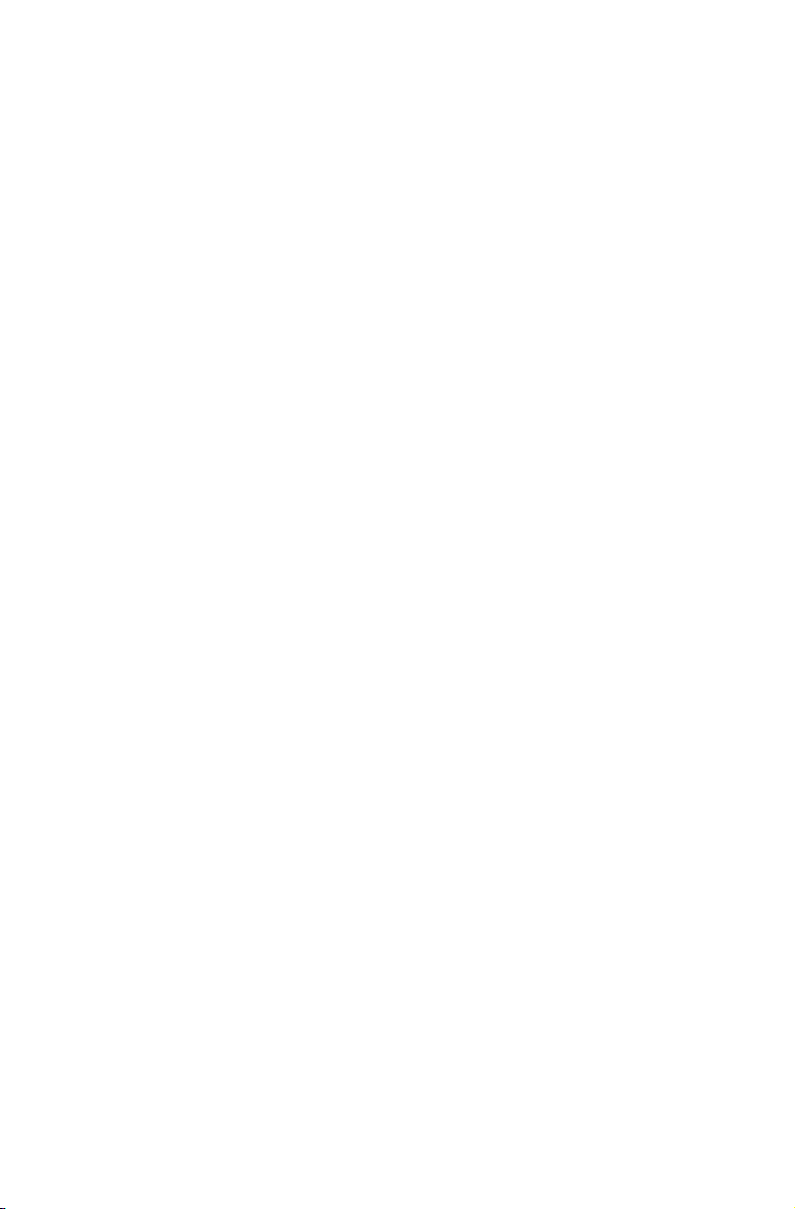
Ограничение ответственности
Владение со стороны поставщика или в процессе доставки, если поставщик
услуг несет ответственность за доставку.
Ни компания Lenovo, ни поставщик услуг не несут ответственность за утрату
или раскрытие любых данных, включая конфиденциальные, собственные или
личные сведения, содержащиеся в продукте.
НИ ПРИ КАКИХ ОБСТОЯТЕЛЬСТВАХ И НЕСМОТРЯ НА НЕВОЗМОЖНОСТЬ
ПРИМЕНЕНИЯ ЛЮБОЙ ИЗ МЕР ПРАВОВОЙ ЗАЩИТЫ, УКАЗАННЫХ
НИЖЕ, КОМПАНИЯ LENOVO, ЕЕ АФФИЛИРОВАННЫЕ ЛИЦА,
ПОСТАВЩИКИ, ПОСРЕДНИКИ И ПОСТАВЩИКИ УСЛУГ НЕ БУДУТ НЕСТИ
ОТВЕТСТВЕННОСТЬ ЗА ЛЮБОЙ ИЗ ПЕРЕЧИСЛЕННЫХ НИЖЕ АСПЕКТОВ,
ДАЖЕ ЕСЛИ ОНИ БЫЛИ ПРОИНФОРМИРОВАНЫ О ВОЗМОЖНОСТИ ИХ
ВОЗНИКНОВЕНИЯ, И НЕЗАВИСИМО ОТ ТОГО, БЫЛА ЛИ ПРЕТЕНЗИЯ
ОСНОВАНА НА СОГЛАШЕНИИ, ГАРАНТИИ, ХАЛАТНОСТИ, БЕЗУСЛОВНОМ
ОБЯЗАТЕЛЬСТВЕ ИЛИ ДРУГОЙ ТЕОРИИ ОБЯЗАТЕЛЬСТВ: 1) ИСКИ
СТОРОННИХ ЛИЦ ПРОТИВ ВАС НА ВОЗМЕЩЕНИЕ УБЫТКОВ; 2)
УЩЕРБ, ПОВРЕЖДЕНИЕ ИЛИ РАСКРЫТИЕ ВАШИХ ДАННЫХ; 3)
СПЕЦИАЛЬНЫЕ, СЛУЧАЙНЫЕ, ШТРАФНЫЕ, КОСВЕННЫЕ И ПРЯМЫЕ
УБЫТКИ, ВКЛЮЧАЯ ПОМИМО ВСЕГО ПРОЧЕГО УТРАЧЕННУЮ ВЫХОДУ,
БИЗНЕС-ДОХОДЫ, РЕПУТАЦИЮ И ОЖИДАЕМЫЕ СОХРАНЕНИЯ. НИ
ПРИ КАКИХ ОБСТОЯТЕЛЬСТВАХ ОБЩИЕ ОБЯЗАТЕЛЬСТВА LENOVO,
АФФИЛИРОВАННЫХ ЛИЦ, ПОСТАВЩИКОВ, ТОРГОВЫХ ПОСРЕДНИКОВ
ИЛИ ПОСТАВЩИКОВ УСЛУГ КОМПАНИИ ЗА ЛЮБЫЕ ПОВРЕЖДЕНИЯ ПО
ЛЮБЫМ ПРИЧИНАМ НЕ БУДУТ ПРЕВЫШАТЬ СУММУ, ОПЛАЧЕННУЮ ЗА
УСТРОЙСТВО.
ЭТИ ОГРАНИЧЕНИЯ НЕ ПРИМЕНЯЮТСЯ К УБЫТКАМ, СВЯЗАННЫМ
С ФИЗИЧЕСКОЙ ТРАВМОЙ (ВКЛЮЧАЯ СМЕРТЬ), ПОВРЕЖДЕНИЕМ
ИМУЩЕСТВА ИЛИ УЩЕРБОМ НЕМАТЕРИАЛЬНОЙ ЧАСТНОЙ
СОБСТВЕННОСТИ, ОТВЕТСТВЕННОСТЬ ЗА КОТОРУЮ КОМПАНИЯ LENOVO
НЕСЕТ В РАМКАХ ДЕЙСТВУЮЩЕГО ЗАКОНОДАТЕЛЬСТВА.
В НЕКОТОРЫХ СТРАНАХ И ЮРИСДИКЦИЯХ ЗАПРЕЩЕНО ИСКЛЮЧЕНИЕ
ИЛИ ОГРАНИЧЕНИЕ СЛУЧАЙНОГО ИЛИ ПО ПОСЛЕДОВАТЕЛЬНОГО
УЩЕРБА, ПОЭТОМУ УКАЗАННЫЕ ВЫШЕ ОГРАНИЧЕНИЯ ИЛИ
ИСКЛЮЧЕНИЯ МОГУТ НЕ ПРИМЕНЯТСЯ К ВАМ.
Прочие права
ЭТА ГАРАНТИЯ ПРЕДОСТАВЛЯЕТ ВАМ ОСОБЫЕ ЮРИДИЧЕСКИЕ ПРАВА.
ВЫ МОЖЕТЕ ИМЕТЬ ДРУГИЕ ПРАВА В СООТВЕТСТВИИ С ПРИМЕНИМЫМИ
ЗАКОНАМИ ВАШЕГО ГОСУДАРСТВА ИЛИ ЮРИСДИКЦИИ. ВОЗМОЖНО, У
ВАС БУДУТ ДРУГИЕ ПРАВА ПО ПИСЬМЕННОМУ СОГЛАШЕНИЮ LENOVO.
45

НИ ОДНО ИЗ ПОЛОЖЕНИЙ ЭТОЙ ГАРАНТИИ НЕ ВЛИЯЕТ НА ЗАКОННЫЕ
ПРАВА, ВКЛЮЧАЯ ПРАВА ПОТРЕБИТЕЛЕЙ В СООТВЕТСТВИИ С ЗАКОНАМИ
ИЛИ НОРМАТИВНЫМИ ТРЕБОВАНИЯМИ, РЕГУЛИРУЮЩИМИ ПРОДАЖИ
ПОТРЕБИТЕЛЬСКИХ ТОВАРОВ, ОТ КОТОРЫХ НЕЛЬЗЯ ОТКАЗАТЬСЯ И
КОТОРЫЕ НЕВОЗМОЖНО ОГРАНИЧИТЬ ПО КОНТРАКТУ.
Часть 2. Условия, зависящие от страны
Австралия
«Lenovo» означает Lenovo (Australia & New Zealand) Pty Limited ABN 70 112 394
411. Адрес: Level 10, North Tower, 1-5 Railway Street, Chatswood, NSW, 2067.
Телефон: +61 2 8003 8200. Эл. почта: lensyd_au@lenovo.com
Приведенное ниже замещает собой тот же раздел в Части 1.
Что покрывает эта гарантия:
Lenovo гарантирует, что каждое приобретаемое вами оборудование
Lenovo не будет иметь дефектов материалов и изготовления при обычном
использовании в обычных условиях в течение всего гарантийного периода.
Если сбой продукта произошел вследствие покрытого гарантией дефекта
в течение гарантийного периода, Lenovo предоставит вам правовую
защиту в рамках этого ограниченного предложения. Гарантийный период,
действующий для продукта, начинается с исходной даты приобретения,
который указан на чеке или в счете, если только Lenovo не уведомит вас
об обратном в письменном виде. Гарантийный период и тип гарантийного
обслуживания, применимые к продукту, приведены ниже в разделе Часть 3.
Сведения о гарантийном обслуживании
ПРЕИМУЩЕСТВА, ПРЕДОСТАВЛЯЕМЫЕ ЭТОЙ ГАРАНТИЕЙ,
ДОПОЛНЯЮТ ВАШИ ПРАВА И МЕРЫ ПРАВОВОЙ ЗАЩИТЫ, ВКЛЮЧАЯ
ПРОДУКТЫ, СЕРТИФИЦИРОВАННЫЕ АВСТРАЛИЙСКИМ ЗАКОНОМ О
ПОТРЕБИТЕЛЯХ.
Приведенное ниже замещает собой тот же раздел в Части 1.
Замена продуктов и деталей:
Если гарантийное обслуживание включает замену продукта или детали,
замененный продукт или деталь становятся собственностью Lenovo, а
продукты или детали на замену становятся вашей собственностью. Замене
подлежат только продукты и компоненты Lenovo, которые не были изменены
46

или модифицированы. Продукт или деталь на замену, предоставленные
Lenovo, могут оказаться не новыми, однако они будут в хорошем рабочем
состоянии, а их функциональные возможности будут эквивалентны
подлинному продукту или детали. Замененный продукт или компонент
покрыт гарантией в течение оставшегося периода гарантии в отношении
исходного продукта. Продукты и детали, предоставленные на замену, могут
быть не отремонтированы, а заменены на восстановленные продукты или
детали того же типа. Восстановленные детали могут использоваться для
ремонта продукта; ремонта продукта может привести к потере данных, если
продукт поддерживает сохранение данных, создаваемых пользователем.
Приведенное ниже дополняет тот же раздел в Части 1.
Использование личной контактной информации
Lenovo не будет выполнять обслуживания в рамках этой гарантии, если
вы не предоставите нужные сведения или не дадите нам разрешение на
передачу вашей информации нашему агенту или подрядчику. Вы имеете
право получать доступ к вашим личным контактным данным и запрашивать
их исправления при наличии каких-либо ошибок в соответствии с Законом
о конфиденциальной информации от 1988 г., обратившись для этого
предварительно в компанию Lenovo.
Приведенное ниже замещает собой тот же раздел в Части 1.
Ограничение ответственности
Владение со стороны поставщика или в процессе доставки, если поставщик
услуг несет ответственность за доставку.
Ни компания Lenovo, ни поставщик услуг не несут ответственность за утрату
или раскрытие любых данных, включая конфиденциальные, собственные
или личные сведения, содержащиеся в продукте.
В РАМКАХ ДЕЙСТВУЮЩЕГО ЗАКОНОДАТЕЛЬСТВА НИ ПРИ КАКИХ
ОБСТОЯТЕЛЬСТВАХ И НЕ СМОТРЯ НА НЕВОЗМОЖНОСТЬ ПРИМЕНЕНИЯ
ЛЮБОЙ ИЗ МЕР ПРАВОВОЙ ЗАЩИТЫ, УКАЗАННЫХ НИЖЕ, КОМПАНИЯ
LENOVO, ЕЕ АФФИЛИРОВАННЫЕ ЛИЦА, ПОСТАВЩИКИ, ПОСРЕДНИКИ
И ПОСТАВЩИКИ УСЛУГ НЕ БУДУТ НЕСТИ ОТВЕТСТВЕННОСТЬ ЗА
ЛЮБОЙ ИЗ ПЕРЕЧИСЛЕННЫХ НИЖЕ АСПЕКТОВ, ДАЖЕ ЕСЛИ ОНИ
БЫЛИ ПРОИНФОРМИРОВАНЫ О ВОЗМОЖНОСТИ ИХ ВОЗНИКНОВЕНИЯ,
И НЕЗАВИСИМО ОТ ТОГО, БЫЛА ЛИ ПРЕТЕНЗИЯ ОСНОВАНА
НА СОГЛАШЕНИИ, ГАРАНТИИ, ХАЛАТНОСТИ, БЕЗУСЛОВНОМ
ОБЯЗАТЕЛЬСТВЕ ИЛИ ДРУГОЙ ТЕОРИИ ОБЯЗАТЕЛЬСТВ: 1) ИСКИ
СТОРОННИХ ЛИЦ ПРОТИВ ВАС НА ВОЗМЕЩЕНИЕ УБЫТКОВ; 2)
УЩЕРБ, ПОВРЕЖДЕНИЕ ИЛИ РАСКРЫТИЕ ВАШИХ ДАННЫХ; 3)
47

СПЕЦИАЛЬНЫЕ, СЛУЧАЙНЫЕ, ШТРАФНЫЕ, КОСВЕННЫЕ И ПРЯМЫЕ
УБЫТКИ, ВКЛЮЧАЯ ПОМИМО ВСЕГО ПРОЧЕГО УТРАЧЕННУЮ ВЫХОДУ,
БИЗНЕС-ДОХОДЫ, РЕПУТАЦИЮ И ОЖИДАЕМЫЕ СОХРАНЕНИЯ. НИ
ПРИ КАКИХ ОБСТОЯТЕЛЬСТВАХ ОБЩИЕ ОБЯЗАТЕЛЬСТВА LENOVO,
АФФИЛИРОВАННЫХ ЛИЦ, ПОСТАВЩИКОВ, ТОРГОВЫХ ПОСРЕДНИКОВ
ИЛИ ПОСТАВЩИКОВ УСЛУГ КОМПАНИИ ЗА ЛЮБЫЕ ПОВРЕЖДЕНИЯ ПО
ЛЮБЫМ ПРИЧИНАМ НЕ БУДУТ ПРЕВЫШАТЬ СУММУ, ОПЛАЧЕННУЮ ЗА
УСТРОЙСТВО.
ЭТИ ОГРАНИЧЕНИЯ НЕ ПРИМЕНЯЮТСЯ К УБЫТКАМ, СВЯЗАННЫМ
С ФИЗИЧЕСКОЙ ТРАВМОЙ (ВКЛЮЧАЯ СМЕРТЬ), ПОВРЕЖДЕНИЕМ
ИМУЩЕСТВА ИЛИ УЩЕРБОМ НЕМАТЕРИАЛЬНОЙ ЧАСТНОЙ
СОБСТВЕННОСТИ, ОТВЕТСТВЕННОСТЬ ЗА КОТОРУЮ КОМПАНИЯ
LENOVO НЕСЕТ В РАМКАХ ДЕЙСТВУЮЩЕГО ЗАКОНОДАТЕЛЬСТВА.
Приведенное ниже замещает собой тот же раздел в Части 1.
Прочие права
ЭТА ГАРАНТИЯ ПРЕДОСТАВЛЯЕТ ВАМ ОСОБЫЕ ЮРИДИЧЕСКИЕ
ПРАВА. КРОМЕ ТОГО, У ВАС ЕСТЬ ДРУГИЕ ДОСТУПНЫЕ ЗАКОННЫЕ
ПРАВА, ВКЛЮЧАЯ АВСТРАЛИЙСКИЙ ЗАКОН О ПОТРЕБИТЕЛЯХ. НИ
ОДНО ИЗ ПОЛОЖЕНИЙ ЭТОЙ ГАРАНТИИ НЕ ВЛИЯЕТ НА ЗАКОННЫЕ
ПРАВА, ВКЛЮЧАЯ ПРАВА, КОТОРЫЕ НЕ МОГУТ БЫТЬ УСТРАНЕНЫ ИЛИ
ОГРАНИЧЕНЫ.
Например, наши продукты поставляются с гарантией, которая не может быть
исключена по Австралийскому закону о потребителях. Вы можете требовать
замену или возврат средств за крупный сбой, а также компенсацию за любой
другой в разумных пределах прогнозируемый ущерб или убыток. Кроме того,
вы имеете право потребовать ремонт или замену продуктов, которые не
имеют надлежащего качества, а сбой не является крупным.
Новая Зеландия
Приведенное ниже дополняет тот же раздел в Части 1.
Использование личной контактной информации
Lenovo не будет выполнять обслуживания в рамках этой гарантии, если
вы не предоставите нужные сведения или не дадите нам разрешение на
передачу вашей информации нашему агенту или подрядчику. Вы имеете
право получать доступ к вашим личным контактным данным и запрашивать
их исправления при наличии каких-либо ошибок в соответствии с Законом
о конфиденциальной информации от 1993, обратившись для этого
предварительно в компанию Lenovo (Australia & New Zealand) Pty Limited ABN
48

70 112 394 411. Адрес:. Level 10, North Tower, 1-5 Railway Street, Chatswood,
NSW, 2067. Телефон: 61 2 8003 8200. Эл. почта: lensyd_au@lenovo.com
Бангладеш, Камбоджа, Индия, Индонезия, Непал,
Филиппины, Вьетнам и Шри-Ланка
Приведенное ниже было добавлено в Часть 1:
Разрешение споров
Споры, возникающие в связи с этой гарантией, должны урегулироваться
в арбитражном суде Сингапура. Эта гарантия регулируется, составляется
и реализовывается в соответствии с законами Сингапура без учета
коллизии правовых форм. Если вы приобрели продукт в Индии, споры,
возникающие в связи с этой гарантией, можно будет урегулировать в
арбитражном суде, проводимом в Бангалоре (Индия). Арбитражный суд
в Сингапуре должен проводиться в соответствии с Правилами арбитража
Международного арбитражного центра в Сингапуре (Правила SIAC), которые
являются действующими. Арбитражный суд в Индии должен проводиться
в соответствии с действующими законами Индии. Решение арбитражного
суда будет являться окончательным и обязательным для выполнения
всеми сторонами без права подачи апелляции. Любое решение должно
быть оформлено в письменном виде и состоять из изложения фактов и
юридических выводов суда. Все арбитражные слушания, включая все
представленные на судебных заседаниях документы, ведутся на английском
языке. Версия на английском языке настоящего руководства преобладает
над любой другой языковой версией, которая может быть представлена в
суде.
Европейское экономическое пространство (ЕЭП)
Приведенное ниже было добавлено в Часть 1:
Клиенты в ЕЭП могут связаться с компанией Lenovo по следующему адресу:
EMEA Service Organisation, Lenovo (International) B.V., Floor 2, Einsteinova
21, 851 01, Братислава, Словакия. Обслуживание в рамках этой гарантии
оборудования Lenovo, приобретенного в странах ЕЭП, может быть получено
в любой стране ЕЭП, в которой был объявлен выход продукта Lenovo и в
которой этот продукт стал доступен.
Россия
Приведенное ниже было добавлено в Часть 1:
49
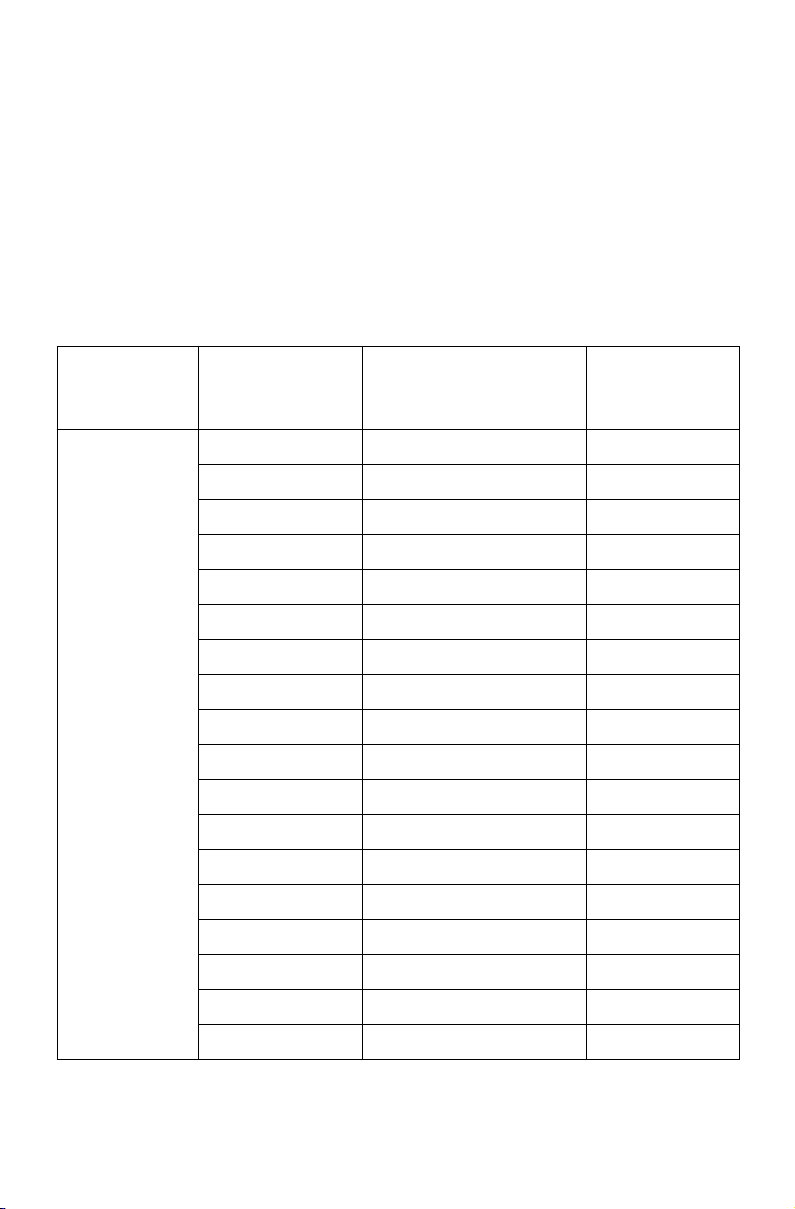
Срок службы продукта
Срок службы продукта составляет четыре (4) года с исходной даты покупки.
Часть 3. Сведения о гарантийном обслуживании
Важно. Самая последняя информация о гарантии содержится в справочнике
важных сведений о продукте и на веб-сайте службы поддержки компании
Lenovo. Для получения последней версии справочника важных сведений о
продукте посетите веб-сайт www.lenovo.com/UserManuals.
Тип продукта
или
устройства
Страна
или регион
приобретения
Гарантийный период
Тип
гарантийного
обслуживания
Настольный
компьютер
Австрия Детали и работа 1 год 1 или 3
Бельгия Детали и работа 2 года 1 или 3
Дания Детали и работа 2 года 1 или 3
Финляндия Детали и работа 2 года 1 или 3
Франция Детали и работа 1 год 1 или 3
Германия Детали и работа 1 год 1 или 3
Израиль Детали и работа 1 год 1 или 3
Ирландия Детали и работа 1 год 1 или 3
Италия Детали и работа 1 год 1 или 3
Нидерланды Детали и работа 2 года 1 или 3
Норвегия Детали и работа 2 года 1 или 3
Испания Детали и работа 2 года 1 или 3
Швеция Детали и работа 2 года 1 или 3
Швейцария Детали и работа 2 года 1 или 3
Великобритания Детали и работа 1 год 1 или 3
Литва Детали и работа 1 год 1 или 3
Эстония Детали и работа 2 года 1 или 3
Латвия Детали и работа 1 год 1 или 3
50

Тип продукта
или
устройства
Страна
или регион
приобретения
Гарантийный период
Тип
гарантийного
обслуживания
Настольный
компьютер
Люксембург Детали и работа 2 года 1 или 3
Исландия Детали и работа 1 год 1 или 3
США Детали и работа 1 год 1, 2 или 3
Канада Детали и работа 1 год 1, 2 или 3
Япония Детали и работа 1 год 1 или 3
Австралия Детали и работа 1 год 3
Новая Зеландия Детали и работа 1 год 3
Бразилия Детали и работа 1 год 5
Мексика Детали и работа 1 год 4
Аргентина Детали и работа 1 год 1 или 4
Чили Детали и работа 1 год 1 или 4
Колумбия Детали и работа 1 год 1 или 4
Перу Детали и работа 1 год 1 или 4
Венесуэла Детали и работа 1 год 1 или 4
Эквадор Детали и работа 1 год 1 или 4
Боливия Детали и работа 1 год 1 или 4
Уругвай Детали и работа 1 год 1 или 4
Парагвай Детали и работа 1 год 1 или 4
Гондурас Детали и работа 1 год 1 или 4
Гонконг Детали и работа 1 год 1, 2 или 4
Макао Детали и работа 1 год 1, 2 или 4
Тайвань Детали и работа 1 год 3 или 4
Корея Детали и работа 1 год 1, 2, 3 или 4
Сингапур Детали и работа 1 год 1, 2 или 4
Малайзия Детали и работа 1 год 1, 2 или 4
Таиланд Детали и работа 1 год 1, 2 или 4
Вьетнам Детали и работа 1 год 1, 2 или 4
51

Тип продукта
или
устройства
Страна
или регион
приобретения
Гарантийный период
Тип
гарантийного
обслуживания
Настольный
компьютер
Индонезия Детали и работа 1 год 1, 2 или 4
Филиппины Детали и работа 1 год 1, 2 или 4
Индия Детали и работа 1 год 1, 2 или 4
Шри-Ланка Детали и работа 1 год 1, 2 или 4
Россия Детали и работа 1 год 4
Белоруссия Детали и работа 1 год 4
Казахстан Детали и работа 1 год 4
Туркменистан Детали и работа 1 год 4
Украина Детали и работа 1 год 4
Босния и
Герцеговина
Болгария Детали и работа 2 года 1 или 3
Хорватия Детали и работа 2 года 1 или 4
Кипр Детали и работа 2 года 1 или 4
Чехия Детали и работа 1 год 1 или 3
Греция Детали и работа 2 года 1 или 4
Венгрия Детали и работа 2 года 1 или 3
Детали и работа 2 года 1 или 4
Македония Детали и работа 2 года 1 или 4
Молдавия Детали и работа 1 год 4
Румыния Детали и работа 2 года 1 или 3
Сербия/
Черногория
Словакия Детали и работа 2 года 1 или 3
Словения Детали и работа 2 года 1 или 4
Бахрейн Детали и работа 1 год 4
Египет Детали и работа 1 год 4
Иордания Детали и работа 1 год 4
Детали и работа 2 года 1 или 4
52

Тип продукта
или
устройства
Страна
или регион
приобретения
Гарантийный период
Тип
гарантийного
обслуживания
Настольный
компьютер
Кувейт Детали и работа 1 год 4
Ливан Детали и работа 1 год 4
Оман Детали и работа 1 год 4
Пакистан Детали и работа 1 год 4
Катар Детали и работа 1 год 4
Саудовская
Аравия
ОАЭ Детали и работа 1 год 4
Польша Детали и работа 1 год 1 или 3
Алжир Детали и работа 1 год 4
Ангола Детали и работа 1 год 4
Кения Детали и работа 1 год 4
Марокко Детали и работа 1 год 4
Нигерия Детали и работа 1 год 4
ЮАР Детали и работа 1 год 4
Тунис Детали и работа 1 год 4
Уганда Детали и работа 1 год 4
Детали и работа 2 года 4
Турция Детали и работа 1 год 3 или 4
Португалия Детали и работа 1 год 1 или 3
Албания Детали и работа 2 года 1 или 4
Ботсвана Детали и работа 1 год 4
Кот-д'Ивуар Детали и работа 1 год 4
При необходимости поставщик услуг предоставит услуги по ремонту или замене
в зависимости от типа гарантийного обслуживания, указанного для вашего
продукта и доступного ресурса. Планирование обслуживания будет зависеть от
времени вашего звонка, доступных деталей и прочих факторов.
53

Тип гарантийного обслуживания
1. Обслуживание с заменой деталей самим клиентом (CRU)
При обслуживании CRU поставщик услуг поставляет детали на замену клиенту
за свои средства, чтобы клиент самостоятельно установил детали. Сведения
CRU и инструкции по замене поставляются вместе с продуктом и доступны
в компании Lenovo по первому требованию. Детали CRU, которые просто
устанавливаются, называются деталями для самостоятельной установки.
Деталями CRU с дополнительным обслуживанием называются детали CRU,
для работы с которыми могут потребоваться некоторые технические навыки и
инструменты. Ответственность за установку деталей CRU для самостоятельной
установки лежит целиком на вас. Вы можете запросить установку деталей CRU
с дополнительным обслуживанием у поставщика услуг по одной из следующих
типов гарантированного обслуживания вашего продукта. Предложение
дополнительного обслуживания может быть доступно для приобретения у
поставщика услуг или компании Lenovo, в соответствии с которым поставщик
может установить детали CRU для самостоятельной установки. Перечень
деталей CRU и их назначения можно найти в публикации, которая поставлялась
вместе с вашим продуктом, а также по адресу http://www.lenovo.com/CRUs.
Требованием является возврат неисправной детали CRU, если применимо. Это
будет указано в инструкциях, поставляемых вместе с деталью CRU на замену.
Если требуется возврат: 1) инструкции по возврату, предоплаченная этикетка
с обратным адресом, а также упаковка будут включены в комплект с деталью
CRU на замену; 2) вы можете оплатить дополнительную сумму за замену CRU,
если поставщик услуг не получил неисправную деталь CRU от вас в течение
тридцати (30) дней со дня получения вами детали CRU на замену.
2. Обслуживание на месте
В рамках обслуживания на месте поставщик услуг или отремонтирует, или
заменит продукт непосредственно на вашем объекте. Вы должны предоставить
подходящую рабочую область, чтобы специалист мог разобрать и снова собрать
продукт. Некоторые виды ремонта должны осуществляться в сервисном центре. в
этом случае поставщик услуг отправит продукт в сервисный центр за свой счет.
3. Обслуживание по доставке и хранению
В рамках обслуживания по доставке и хранению ваш продукт будет
отремонтирован или заменен в назначенном сервисном центре; вся пересылка
осуществляется за счет поставщика услуг. Вы несете ответственность
за отсоединение продукта, его упаковку в контейнер для пересылки,
предоставленный вам для возврата продукта в назначенный сервисный
центр. Курьер примет продукт и доставит его в назначенный сервисный центр.
Сервисный центр вернет вам продукт за свой счет.
54

4. Обслуживание принесенных клиентом продуктов
В рамках обслуживания принесенных клиентов продуктов ваш продукт будет
отремонтирован или заменен после того, как вы, взяв на себя все риски,
доставите его в назначенный сервисный центр. После ремонта или замены вы
сможете забрать продукт. Если вы не заберете продукт, сервисный центр может
утилизировать его без каких-либо обязательств по отношению к вам.
5. Обслуживание присланных клиентом продуктов
В рамках обслуживания присланных клиентов продуктов ваш продукт будет
отремонтирован или заменен после того, как вы, взяв на себя все риски,
доставите его в назначенный сервисный центр. После ремонта или замены
продукта он будет возвращен вам за счет и под ответственность Lenovo, если
поставщик услуг не укажет иного.
6. Обслуживание присланных клиентом продуктов с полной оплатой
пересылки
В рамках обслуживания присланных клиентов продуктов с полной оплатой
пересылки ваш продукт будет отремонтирован или заменен после того, как
вы, взяв на себя все риски, доставите его в назначенный сервисный центр.
После ремонта или замены продукт будет доступен для отправки обратно
вам под вашу ответственность и за ваш счет. Если вы не договоритесь об
обратной отправке, сервисный центр может утилизировать его без каких-либо
обязательств по отношению к вам.
7. Обслуживание по замене продукта
В рамках обслуживания по замене продукта компания Lenovo отправит
на вам адрес продукт на замену. Вы должны установить его и проверить
работоспособность. Продукт на замену становится вашей собственностью в
обмен на неисправный продукт, который становится собственностью Lenovo.
Необходимо упаковать неисправный продукт в упаковку, в которой вы получили
продукт на замену, а затем вернуть продукт в компанию Lenovo. Доставка в
оба конца осуществляется за счет Lenovo. Если вы не используете упаковку,
в которой получили продукт на замену, то будете нести всю ответственность
за любые повреждения неисправного продукта, которые возникли во время
пересылки. Если Lenovo не получит неисправный продукт в течение тридцати (30)
дней с момента получения вами продукта на замену, с вас могут взять оплату за
продукт на замену.
55

Уведомления
Заявление
Благодарим вас за использование продуктов Lenovo.
Прежде чем устанавливать и использовать продукт, внимательно прочитайте
все публикации, поставляемые с устройством. Компания Lenovo не несет
ответственности за любые потери или убытки, если они не были вызваны
действиями квалифицированных специалистов Lenovo. Вы несете полную
ответственность при несоблюдении инструкций по эксплуатации продукта и
требований, приведенных в руководстве к устройству, а также при неправильном
использовании продукта.
Данное руководство может содержать технические неточности или опечатки.
Приведенная информация может периодически изменяться; изменения будут
внесены в новые версии настоящей публикации. Для улучшения качества услуг
компания Lenovo оставляет за собой право улучшать и/или изменять продукты
и программное обеспечение, описанное в руководстве к устройству, а также его
содержимое без предварительного уведомления.
Руководства, прилагаемые к устройству, помогают правильно использовать
продукты Lenovo. Информацию о конфигурации продукта смотрите в
соответствующем контракте (если он есть) или в упаковочном листе продукта;
можно также обратиться к продавцу.
Содержание публикаций, поставляемых с компьютером, защищено законами
и постановлениями об авторских правах. Ни одно руководство, прилагаемое к
устройству, не может быть воспроизведено или переведено на другой язык без
предварительного письменного разрешения со стороны Lenovo.
Интерфейс программного обеспечения, функции и аппаратные конфигурации,
описанные в руководствах к компьютеру, могут отличаться от фактической
конфигурации приобретенного компьютера. Вы можете обратиться к нам по
вопросам о прилагаемых к компьютеру руководствах. Для получения последней
информации, а также по вопросам и комментариям посетите веб-сайт Lenovo:
Веб-сайт поддержки: http://support.lenovo.com
56

Уведомления об электронной эмиссии
После ряда проверок было подтверждено соответствие этого устройства
ограничениям для цифровых устройств класса B. Типы компьютеров, к которым
применимо это заявление, указаны в конце руководства по быстрому началу
работы.
Декларация о соответствии требованиям Федеральной комиссии по связи
США (FCC)
После ряда проверок было подтверждено соответствие этого оборудования
ограничениям для цифровых устройств класса B в соответствии с Частью 15
Правил FCC. Эти ограничения предназначены для обеспечения надлежащей
защиты от помех в месте стационарной установки. Данное оборудование
вырабатывает, использует и может излучать энергию в радиочастотном
диапазоне. Нарушение инструкций по установке и эксплуатации данного
оборудования, содержащихся в настоящем руководстве, может привести к
созданию помех для радиосвязи. Однако в некоторых случаях соблюдение
этих инструкций не гарантирует отсутствие помех. Если данное оборудование
создает помехи для приема радиотрансляционных или телевизионных передач
(что можно определить путем выключения и включения оборудования),
выполните одно или несколько из перечисленных ниже действий:
• измените ориентацию или положение приемной антенны;
• увеличьте расстояние между данным оборудованием и приемником сигнала;
• подключите данное оборудование и приемник сигнала к розеткам,
находящимся в разных цепях;
• обратитесь за помощью к авторизованному дилеру или представителю
сервисного центра.
Компания Lenovo не несет ответственности за любые радиочастотные и
телевизионные помехи, вызванные использованием не рекомендованных
производителем кабелей или разъемов, а также неавторизованным изменением
или модификацией данного оборудования. Неавторизованные изменения
и модификации могут лишить пользователя прав на эксплуатацию этого
оборудования.
Это устройство соответствует Части 15 Правил FCC. Работа устройства должна
соответствовать следующим двум условиям: это устройство (1) не генерирует
недопустимых помех; (2) сохраняет работоспособность при наличии внешних
помех, включая помехи, препятствующие работе устройства.
57

Ответственная сторона:
This Class B digital apparatus complies with Canadian ICES-003.
Cet appareil numérique de la classe B est conforme à la norme NMB-003 du
Canada.
Advertencia: En Mexico la operación de este equipo está sujeta a las siguientes
dos condiciones: (1) es posible que este equipo o dispositivo no cause
interferencia perjudicial y (2) este equipo o dispositivo debe aceptar cualquier
interferencia, incluyendo la que pueda causar su operación no deseada.
Lenovo Incorporated (США)
1009 Think Place - Building One
Morrisville, NC 27560
США
Телефон: (919) 294-5900
Заявление о нормативных требованиях
Министерства промышленности Канады к
излучениям класса B
Уведомление о нормативных положениях в
Мексике
Заявление о выполнении нормативных
требований Директивы ЕС по электромагнитной
совместимости
Этот продукт соответствует требованиям защиты, изложенным в Директиве
Совета ЕС 2004/108/EC о сведении законов стран-участников в отношении
электромагнитной совместимости. Компания Lenovo не может брать на себя
ответственность за невозможность удовлетворения требований к обеспечению
безопасности в связи с нерекомендованными изменениями продукта, включая
установку дополнительных карт других производителей.
После ряда проверок было подтверждено соответствие этого продукта
ограничениям для цифровых устройств класса B в соответствии с европейским
стандартом CISPR 22/EN 55022. Ограничения для оборудования класса B
основано на обычных средах жилых помещений с наличием приемлемой
защиты от помех, наводимых лицензированными устройствами связи.
58
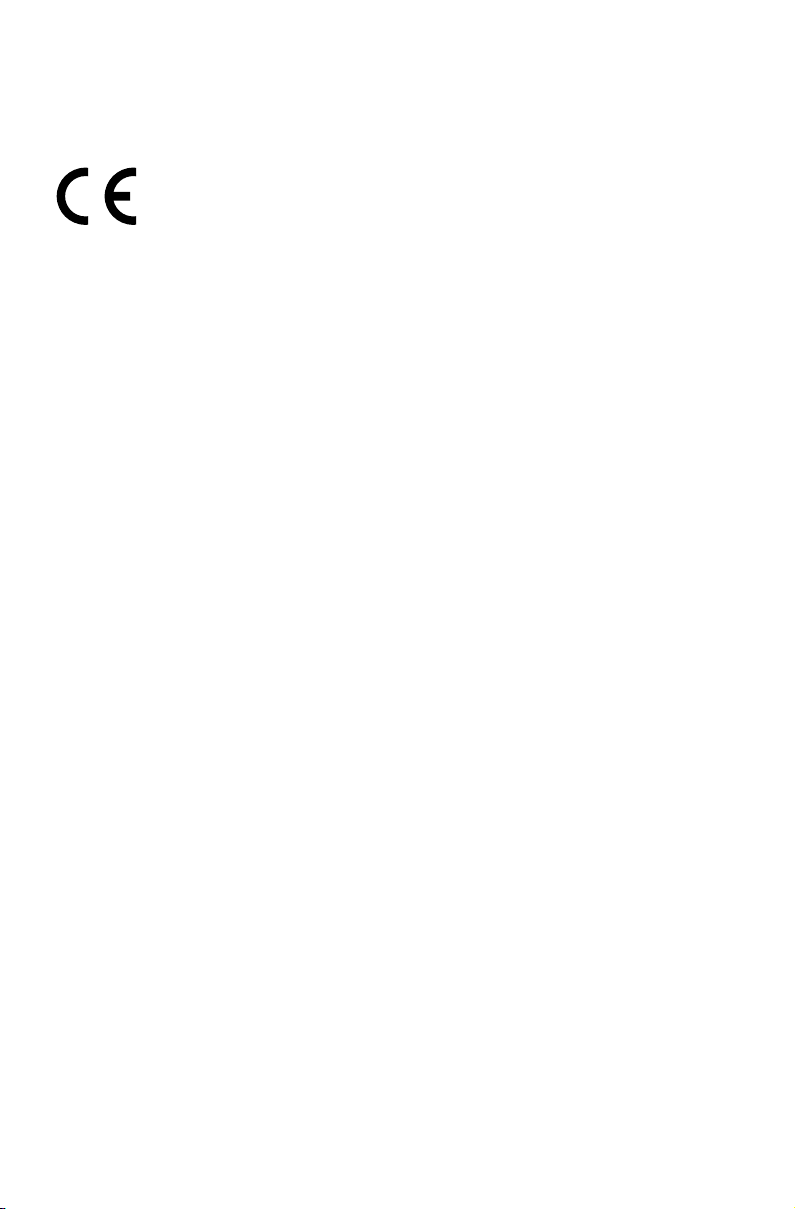
Заявление о соблюдении нормативных
Hinweis für Geräte der Klasse B EU-Richtlinie zur Elektromagnetischen Verträglichkeit
Dieses Produkt entspricht den Schutzanforderungen der EU-Richtlinie 2004/108/ EG
(früher 89/336/EWG) zur Angleichung der Rechtsvorschriften über die
elektromagnetische Verträglichkeit in den EU-Mitgliedsstaaten und hält die Grenzwerte
der EN 55022 Klasse B ein.
Um dieses sicherzustellen, sind die Geräte wie in den Handbüchern beschrieben zu
installieren und zu betreiben. Des Weiteren dürfen auch nur von der Lenovo
empfohlene Kabel angeschlossen werden. Lenovo übernimmt keine Verantwortung für
die Einhaltung der Schutzanforderungen, wenn das Produkt ohne Zustimmung der
Lenovo verändert bzw. wenn Erweiterungskomponenten von Fremdherstellern ohne
Empfehlung der Lenovo gesteckt/eingebaut werden.
Deutschland: Einhaltung des Gesetzes über die elektromagnetische
Verträglichkeit von Betriebsmitteln
Dieses Produkt entspricht dem “Gesetz über die elektromagnetische Verträglichkeit
von Betriebsmitteln” EMVG (früher “Gesetz über die elektromagnetische Verträglichkeit
von Geräten”). Dies ist die Umsetzung der EU-Richtlinie 2004/108/ EG (früher
89/336/EWG) in der Bundesrepublik Deutschland.
Zulassungsbescheinigung laut dem Deutschen Gesetz über die
elektromagnetische Verträglichkeit von Betriebsmitteln, EMVG vom 20. Juli 2007
(früher “Gesetz über die elektromagnetische Verträglichkeit von Geräten”), bzw.
der EMV EG Richtlinie 2004/108/EC (früher 89/336/EWG), für Geräte der
Klasse B.
Dieses Gerät ist berechtigt, in Übereinstimmung mit dem Deutschen EMVG das
EG-Konformitätszeichen - CE - zu führen. Verantwortlich für die Konformitätserklärung
nach Paragraf 5 des EMVG ist die Lenovo (Deutschland) GmbH, Pascalstr. 100,
D-70569 Stuttgart.
Informationen in Hinsicht EMVG Paragraf 4 Abs. (1) 4:
Das Gerät erfüllt die Schutzanforderungen nach EN 55024 und EN 55022
Klasse B.
требований Директивы EU-EMC (2004/108/EC) EN
55022 класса B
59

Заявление о выполнении требований для
この 装置は、クラスB情報技術装置です。この装置は、家庭環境で使用
することを目的としていますが、この装置がラジオやテレビジョン受信機に
近接して使用されると、受信障害を引き起こすことがあります。
取扱説明書に従って正しい取り扱 いをして下さい。VCCI-B
устройств класса B в Корее
Заявление о выполнении требований для
устройств класса B в Японии на основе VCCI
Заявление о выполнении нормативных
требований для продуктов с силой тока не более
20 А на фазу в Японии
Заявление о соблюдении нормативных
требований по клавиатуре и мыши на Тайване
Сведения об обслуживании продуктов Lenovo
для Тайваня
60
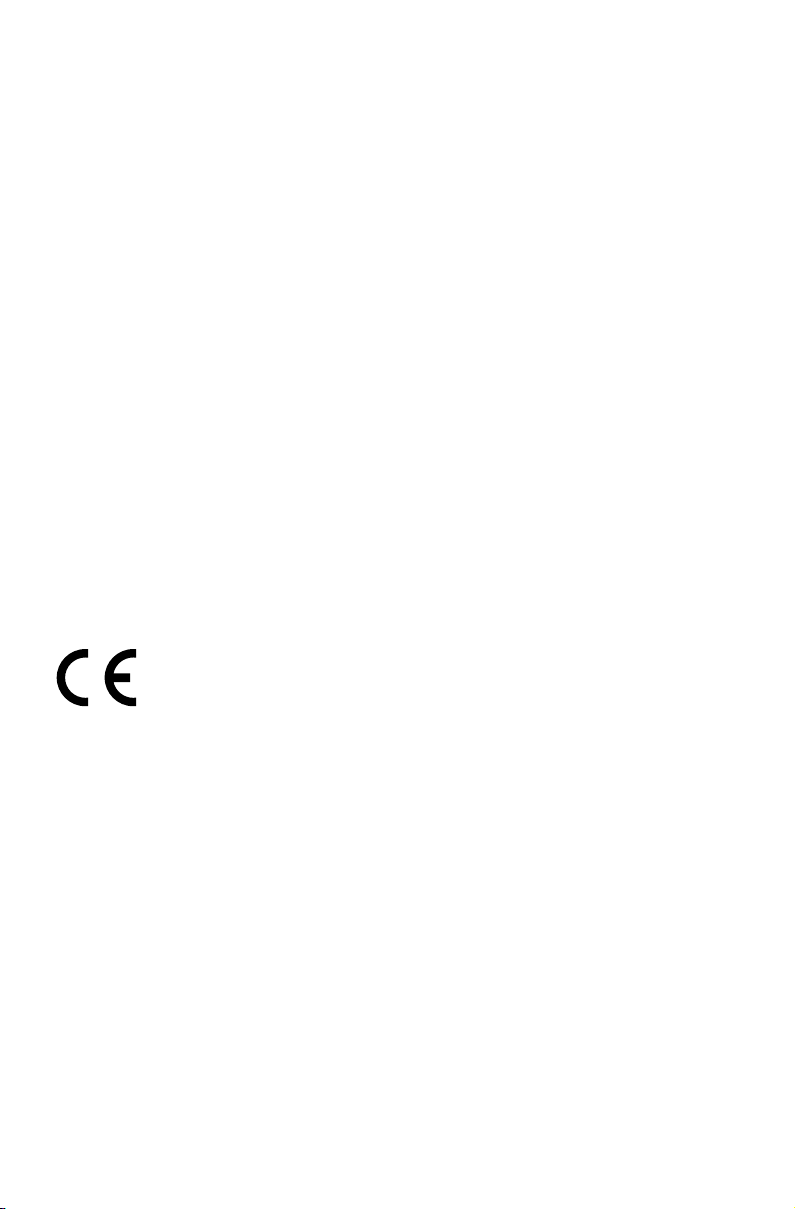
Сведения о нормативных требованиях
Модели компьютеров, оснащенные модулями беспроводной связи,
соответствуют стандартам радиочастот и безопасности страны или региона, в
которых было получено разрешение на работу беспроводной связи.
Обязательно ознакомьтесь с Regulatory Notice (уведомлением о нормативных
требованиях), применимым к вашей стране или региону, прежде чем приступить
к использованию устройств беспроводной связи на компьютере. Чтобы получить
PDF-версию Regulatory Notice (уведомления о нормативных требованиях),
посетите сайт www.lenovo.com/UserManuals.
Информация о совместимости
Самая последняя информация в электронном виде о совместимости и
безопасности для окружающей среды доступна на веб-сайтах Lenovo.
Чтобы ознакомиться с информацией о совместимости, посетите веб-сайт
http://www.lenovo.com/compliance
Чтобы загрузить сведения о защите окружающей среды, посетите веб-сайт
http://www.lenovo.com/ecodeclaration
Соответствие нормам Европейского Союза
Директива по оконечным радио- и телекоммуникационным устройствам
Это продукт соответствует базовым требованиям и другим соответствующим
нормативным положениям Директивы по оконечным радио- и
телекоммуникационным устройствам, 1999/5/EC. Сведения декларации
соответствия приведены в Уведомлении о нормативных требованиях, которое
можно загрузить с веб-сайта технической поддержки Lenovo. Дополнительные
сведения см. в разделе «Загрузка публикаций».
61

Уведомление о кабелях и шнурах, содержащих поливинилхлорид (ПВХ)
ПРЕДУПРЕЖДЕНИЕ.
Использование шнура питания и кабелей, прилагаемых к этому продукту или
к его принадлежностям, подвергают вас риску соприкосновения со свинцом,
химическим элементом, известным в штате Калифорния как вызывающим
рак, врожденные пороки развития или нарушение репродуктивной функции.
Мойте руки после работы со шнурами и кабелями.
Таблица раскрытия состава материалов для Китая
62

Декларация о соответствии
Türkiye EEE Yönetmeliğine Uygunluk Beyanı
Bu Lenovo ürünü, T.C. Çevre ve Orman Bakanlığı’nın “Elektrik ve Elektronik Eşyalarda
Bazı Zararlı Maddelerin Kullanımının Sınırlandırılmasına Dair Yönetmelik (EEE)”
direktiflerine uygundur.
EEE Yönetmeliğine Uygundur.
Цим підтверджуємо, що продукція Леново відповідає вимогам
нормативних актів України, які обмежують вміст небезпечних
речовин.
RoHS compliant as per E-Waste (Management & Handling) Rules, 2011.
турецкому законодательству
Этот продукт Lenovo соответствует требованиям Директивы Республики
Турция об ограничениях использования определенных вредных веществ в
электрическом и электронном оборудовании (EEE).
Декларация об ограничении использования вредных веществ в электрическом и электронном оборудовании для Украины
Декларация об ограничении использования вредных веществ в электрическом и электронном оборудовании для Индии
63

Уведомления об отработанном электрическом и электронном оборудовании (WEEE)
Lenovo призывает владельцев ИТ-оборудования со всей серьезностью
отнестись к утилизации ненужного оборудования. Lenovo предоставляет
различные программы и услуги для оказания помощи владельцам оборудования
в утилизации их ИТ-продуктов. Сведения о предложениях по утилизации
продуктов можно найти на веб-сайте Lenovo по адресу
http://www.lenovo.com/lenovo/environment/recycling
Важная информация об утилизации отходов производства электрического
и электронного оборудования
Маркировка WEEE на продуктах Lenovo относится к
странам, где приняты законы об утилизации отходов
производства электрического и электронного оборудования
и нормативные требования к утилизации электрических и
электронных устройств (например, Директива ЕС 2002/96/
EC, Правила обработки и управления отходов производства
электрического и электронного оборудования в Индии, 2011
г.). Устройства помечаются в соответствии с местными
нормативными требованиями в отношении отходов от
производства электрического и электронного оборудования. Эти нормативные
требования определяют структуру возврата и утилизации использованных
устройств в соответствии с правилами каждого географического региона. Эта
метка наносится на различные продукты для обозначения того, что продукт не
следует утилизировать вместе с бытовым мусором и что есть сформированные
системы сбора этих устройств с закончившимся сроком службы.
Пользователи электрического и электронного оборудования (EEE) с маркировкой
WEEE не должны утилизировать электрическое и электронное оборудование с
истекшим сроком действия в качестве неотсортированного бытового мусора; им
необходимо использовать структуру сбора, доступную для возврата, утилизации
и переработки WEEE, а также снижения любых возможных воздействий
электрического и электронного оборудования на окружающую среду и здоровье
человека в связи с наличием в них опасных материалов. Дополнительные
сведения о WEEE см. на веб-странице http://www.lenovo.com/recycling
64

Заявление об утилизации для Японии
Сбор и утилизация вышедших из употребления
компьютеров и мониторов Lenovo
Если вы являетесь сотрудником компании и должны утилизировать компьютер
или монитор Lenovo, который является собственностью компании, это следует
сделать в соответствии с Законом о продвижении эффективной утилизации
ресурсов. Компьютеры и мониторы относятся к категории промышленных
отходов и должны быть надлежащим образом утилизированы подрядчиком
по утилизации промышленных отходов, имеющим сертификацию местного
правительства. Японский филиал Lenovo предоставляет службы сбора
и переработки ПК, которые принимают, утилизируют и перерабатывают
вышедшие из употребления компьютеры и мониторы в соответствии с Законом
о продвижении эффективной утилизации ресурсов. Подробные сведения см. на
странице
http://www.lenovo.com/social_responsibility/us/en/sustainability/ptb_japan.html
В соответствии с Законом о продвижении эффективной утилизации ресурсов
сбор и переработка домашних компьютеров и мониторов производителем
началась 1 октября 2003 г. Эта услуга предоставляла бесплатный доступ
к домашним компьютерам, проданным после 1 октября 2003 г. Подробные
сведения см. на сайте
http://www.lenovo.com/social_responsibility/us/en/sustainability/ptb_japan.html
Утилизация компонента компьютера Lenovo
Некоторые компьютеры Lenovo, продаваемые в Японии, могут иметь
компоненты, которые содержат тяжелые металлы или другие вещества,
наносящиеся вред экологии. Чтобы надлежащим образом утилизировать
вышедшие из употребления компоненты, например печатные платы или диски,
используйте приведенные выше методы для сбора и переработки вышедших из
употребления компьютеров и мониторов.
Утилизация вышедших из употребления литиевых
батарей из компьютеров Lenovo
Плоская литиевая батарея установлена на системной плате вашего
компьютера Lenovo в целях подачи электропитания на часы компьютера,
когда сам компьютер отключен от основного источника питания. Если
необходимо заменить батарею на новую обратитесь в место покупки или
65

попросите связаться с ремонтной службой Lenovo. Если вы заменили
Единый знак обращения на рынке стран Таможенного союза
батарею самостоятельно и хотите утилизировать старую литиевую батарею,
изолируйте ее виниловой пленкой, обратитесь в место покупки и выполните
предоставленные инструкции. Если вы используете компьютер Lenovo дома
и вам необходимо утилизировать литиевую батарею, необходимо выполнить
местные постановления и нормативные требования.
Евразийский знак соответствия стандартам
Заявление Energy Star
ENERGY STAR® является совместной программой Агентства защиты
окружающей среды США и Департамента энергетики США, направленной на
повышение экономичности и защиту окружающей среды за счет использования
энергосберегающей продукции и технологий.
Lenovo гордится тем, что может предложить заказчикам продукцию,
соответствующую стандартам ENERGY STAR. Далее указаны типы машин,
номинированные и прошедшие проверку на соответствие требованиям
программы ENERGY STAR для компьютеров в момент производства.
Дополнительную информацию о рейтингах ENERGY STAR для компьютеров
Lenovo см. по адресу http://www.lenovo.com.
Использование продукции, соответствующей требованиям программы ENERGY
STAR, и средств управления энергопотреблением компьютера снижает
энергопотребление. Снижение энергопотребления способствует экономии
финансовых средств, защите окружающей среды и снижению выброса газов,
создающих парниковый эффект.
66

Дополнительную информацию о ENERGY STAR см. по адресу:
http://www.energystar.gov.
Lenovo способствует внедрению более эффективного использования
электроэнергии в ежедневную деятельность. Поддерживая это стремление,
Lenovo предлагает следующие средства управления энергопотреблением
компьютера, применяемые при определенном сроке бездействия компьютера:
Средства управления энергопотреблением ENERGY STAR по операционной
системе.
Microsoft Windows Vista, Windows 7, Windows 8, Windows 8.1 и Windows 10
План электропитания: сбалансированный
• Отключать дисплей: через 10 минут
• Переводить компьютер в спящий режим: через 25 минут
• Расширенные параметры электропитания:
- Отключать жесткие диски: через 20 минут
- Переводить компьютер в спящий режим: никогда
Для вывода компьютера из спящего и ждущего режимов нажмите любую
клавишу на клавиатуре. Дополнительную информацию об этих параметрах см.
в информационной системе Windows «Справка и поддержка».
Включение режима совместимости ErP
Вы можете активировать режим соответствия директиве по энергопотребляющей
продукции (ErP) в меню «Питание» в программе Setup Utility. Данный режим
снижает потребление электричества в режиме ожидания или при отключении
компьютера.
Чтобы включить режим соответствия ErP в программе Setup Utility, выполните
следующее:
1. Включите компьютер и несколько раз подряд нажмите и отпустите клавишу
F1, чтобы запустить программу Setup Utility.
2. В главном меню Setup Utility выберите Питание → Расширенный режим
экономии электропитания и нажмите клавишу Enter.
3. Выберите Включено и нажмите клавишу Ввод.
4. Нажмите F10, чтобы сохранить настройки и выйти из программы Setup
Utility. Нажмите клавишу Ввод при получении подтверждения получения.
ПРИМЕЧАНИЕ.
При включении режима соответствия ErP вывести компьютер из спящего
режима можно будет только с помощью переключателя питания.
67

В операционной системе Windows 8, 8.1 или Windows 10 также необходимо
Advertencia: En Mexico la operación de este equipo está sujeta a las siguientes
dos condiciones: (1) es posible que este equipo o dispositivo no cause
interferencia perjudicial y (2) este equipo o dispositivo debe aceptar cualquier
interferencia, incluyendo la que pueda causar su operación no deseada.
отключить функцию быстрого запуска, чтобы выполнить требования для
соответствия режиму ErP.
Чтобы отключить функцию быстрого запуска, выполните следующие действия.
Windows 8 и 8.1:
1. Выберите Приложения → Панель управления на чудо-кнопке «Поиск».
Windows 10:
1. Введите в поле поиска на панели задач Панель управления.
2. В оснастке Панель управления выберите Все элементы панели
управления → Электропитание.
3. В диалоговом окне выберите пункт Действия кнопок питания.
4. Выберите Изменение параметров, которые сейчас недоступны и снимите
флажок Включить быстрый запуск в списке Параметры завершения
работы.
С дополнительной информацией согласно положению ЕС 617/2013 и директиве
2009/125/EC применительно к экологическим требованиям к компьютерам
и компьютерным серверам можно ознакомиться здесь: www.lenovo.com/
ecodeclaration.
Уведомление о нормативных положениях в Мексике
Уведомление о классификации экспорта
На этот продукт распространяются нормативные требования администрации
США в отношении экспорта (EAR) и имеет контрольный номер для
классификации экспортных товаров (ECCN), равный 5A992.c. Его можно
повторно экспортировать за исключением стран, включенных в перечень EAR
E1.
68

Юридические уведомления
Торговые марки
Lenovo, логотип Lenovo и ideacentre являются товарными знаками Lenovo в
США и других странах.
Windows является товарным знаком группы компаний Microsoft.
Другие названия компаний, продуктов или служб могут являться товарными
знаками или знаками обслуживания других компаний.
69

Вид компьютера сзади
Подключение к Интернету
Справочная система Windows
Доступ к другим руководствам
Гнездо кабеля безопасности
Разъем питания
Разъем Ethernet
1
Только в некоторых моделях.
Выходной разъем HDMI
Разъемы USB 2.0 (2)
Вентиляционные отверстия
1
Для подключения к Интернету необходим договор с поставщиком
интернет-услуг и специальное оборудование.
Предложения поставщиков интернет-услуг отличаются в зависимости
от страны. Обратитесь к поставщику интернет-услуг для получения
информации о доступных в вашей стране предложениях.
Ваш компьютер поддерживает беспроводную (только в некоторых
моделях) и проводную сеть, с помощью которой можно подключаться к
другим устройствам.
Проводное сетевое подключение
Для проводных сетей подключите один конец кабеля Ethernet
(приобретается отдельно) в разъем Ethernet на компьютере, а другой
— в сетевой маршрутизатор или широкополосный модем. Обратитесь к
поставщику интернет-услуг для получения инструкций по установке.
ПРИМЕЧАНИЕ. Инструкции по установке широкополосного модема и
маршрутизатора отличаются в зависимости от производителя. Следуйте
инструкциям производителя.
Беспроводное сетевое подключение
Для беспроводных сетей можно использовать встроенную антенну Wi-Fi
для доступа к беспроводной домашней сети.
Чтобы подключить компьютер к беспроводной сети, выполните
следующие действия.
Нажмите значок сети на панели задач и выберите название
маршрутизатора. Нажмите Подключиться и следуйте инструкциям на
экране.
Протестируйте работу беспроводной сети, открыв веб-браузер и зайдя
на веб-сайт.
Справочная система Windows содержит подробные сведения об
использовании операционной системы Windows.
Чтобы получить доступ к справочной системе Windows, выполните
следующие действия:
Откройте меню «Пуск», затем щелкните или нажмите Начало работы,
чтобы получить дополнительные сведения.
Можно также ввести Начало работы или нужную строку поиска в поле
поиска на панели задач. Вы получите предложения и ответы на свои
вопросы об ОС Windows, а также лучшие результаты поиска, доступные на
вашем ПК и в Интернете.
Чтобы выполнить восстановление системы Windows 10 после серьезной
ошибки, щелкните или нажмите кнопку «Пуск» и выберите Параметры
→ Обновление и безопасность → Восстановление. Затем следуйте
инструкциям на экране, чтобы выполнить восстановление системы.
ВНИМАНИЕ! Операционная система Windows предоставляется
корпорацией Microsoft. Используйте ее в соответствии с
ЛИЦЕНЗИОННЫМ СОГЛАШЕНИЕМ, заключенным между вами и
корпорацией Microsoft. По любым вопросам об операционной системе
обращайтесь напрямую в корпорацию Microsoft.
Сведения об обслуживании и технической поддержке
Приведенные ниже сведения описывают техническую поддержку,
доступную для вашего продукта в течение гарантийного периода или
всего срока эксплуатации вашего продукта. Полное объяснение условий
гарантии Lenovo содержится в документе «Ограниченная гарантия
Lenovo». Сведения о получении полной гарантии см. в уведомлении
«Ограниченная гарантия Lenovo» ниже в этом документе. Если вы
приобрели услуги Lenovo, более подробные сведения см. в следующих
условиях и положениях:
– Для обновления или расширения гарантийных служб Lenovo
откройте сайт http://support.lenovo.com/lwsu
– Для использования услуг защиты от случайных повреждений Lenovo
откройте сайт http://support.lenovo.com/ladps
– Техническая поддержка в Интернете доступна в течение всего срока
эксплуатации продукта по адресу
http://www.lenovo.com/support
На ваш компьютер был предварительно загружен справочник важных
сведений о продукте. Чтобы открыть этот справочник, выполните
следующие действия.
1. Откройте меню «Пуск», затем щелкните или нажмите Lenovo
Companion. Если Lenovo Companion не отображается в меню
«Пуск», щелкните или нажмите Bce приложения для отображения
всех программ, а затем щелкните или нажмите Lenovo Companion.
2. Щелкните или нажмите Поддержка → Руководство пользователя.
Модели без предварительно установленных операционных систем
и клиентов инфраструктуры виртуальных рабочих столов (VDI):
Перейдите на веб-сайт поддержки Lenovo, чтобы получить доступ к
руководствам. Дополнительные сведения см. в разделе «Загрузка
руководств».
Загрузка руководств
Самые новые электронные версии публикаций о вашем компьютере
доступны на веб-сайте технической поддержки Lenovo. Чтобы загрузить
публикации, откройте сайт www.lenovo.com/UserManuals.
Перемещение компьютера
Lenovo
C20 Series
Руководство по
быстрому началу
работы

Version 1.0 2015.07
Распакуйте устройство
1
Подключите клавиатуру и мышь
3
Вид компьютера спереди
Вид компьютера слева и справа
Компьютер Клавиатура* Мышь* Шнур
питания
* Только в некоторых моделях.
1. Некоторые модели могут содержать не приведенные здесь элементы.
2. В зависимости от модели и конфигурации компьютера, его компоненты
могут отличаться от описанных в этом руководстве.
3. Дизайн и характеристики продукта могут быть изменены без
уведомления.
Регулировка подставки компьютера
2
15º
36º
Публикации
ПРИМЕЧАНИЕ. Если компьютер оборудован беспроводной клавиатурой
или мышью, выполните следующие инструкции по установке.
Подключите шнур питания
4
Включите компьютер
5
Встроенный микрофон
ЖК-индикатор камеры
Встроенная камера
Индикатор жесткого диска
Разъем USB 3.0
Разъем наушников
Разъем микрофона
Разъем USB 2.0 или 3.0
1
Только в некоторых моделях.
Устройство чтения карт памяти
Кнопка извлечения на
дисководе оптических дисков
Дисковод оптических дисков
Кнопка питания
1
Следующие сведения относятся к типу устройства Lenovo C20:
F0BB [C20-00 / Energy Star]
Lenovo, логотип Lenovo и ideacentre являются торговыми марками Lenovo в
1
США и других странах.
Windows является торговой маркой группы компаний Microsoft.
Другие названия компаний, продуктов или служб могут являться торговыми
марками или знаками обслуживания других компаний.
© Copyright Lenovo 2015. УВЕДОМЛЕНИЕ ОБ ОГРАНИЧЕННЫХ ПРАВАХ.
Если данные или программное обеспечение предоставлены согласно
контракту Служб общего назначения, использование, воспроизведение и
раскрытие регулируется по контракту № GS-35F-05925.
ВНИМАНИЕ! Не закрывайте вентиляционные отверстия компьютера.
Если вентиляционные отверстия закрыты, то перегрев может вывести
компьютер из строя.
SP40J79643
